Почему быстро разряжается батарея на телефоне
Вопрос, почему быстро разряжается батарея на телефоне, волнует многих пользователей мобильных устройств. Кто-то сталкивается с проблемой автономности после нескольких месяцев или лет использования смартфона, а у кого-то интенсивный расход наблюдается на почти новом устройстве. Выяснить, почему новый телефон быстро разряжается, какие причины ускоренного разряда могут быть у б/у аппарата, а также как решить их и вернуть нормальную автономность — попробуем выяснить.
Читайте также: Как снять защитное стекло с телефона и наклеить новое
Почему телефон стал быстро разряжаться: все причины
Существует несколько причин, по которым время работы от одного заряда батареи падает. Почему разряжается аккумулятор в ускоренном режиме — подробнее ниже.
Программная нагрузка на железо
Одной из главных причин, почему телефон долго заряжается и быстро разряжается, является повышенная нагрузка на процессор, оперативную память и другие компоненты, создаваемая программами. В ОС Android многие приложения могут запускать фоновые процессы, которые постоянно находятся в памяти и нагружают ЦП. Если какие-то из них не позволяют ядру операционной системы «уснуть» — процессор постоянно загружен, из-за чего потребляет много энергии.
Высокая нагрузка на ЦП не только уменьшает время автономной работы, но и существенно затягивает процесс зарядки. Связанно это с тем, что постоянно активные задачи в фоне настолько сильно расходуют заряд, что телефон не успевает пополнять его от сети. Диагностируется эта причина просто: достаточно дождаться выключения телефона и зарядить его, не включая. Если в выключенном состоянии пополнение емкости батареи происходит намного быстрее — проблема именно в нагрузке софта. Кроме того, программы в фоне — главная причина, почему телефон греется и быстро разряжается. Ведь повышенная нагрузка на ЦП не дает ему остыть.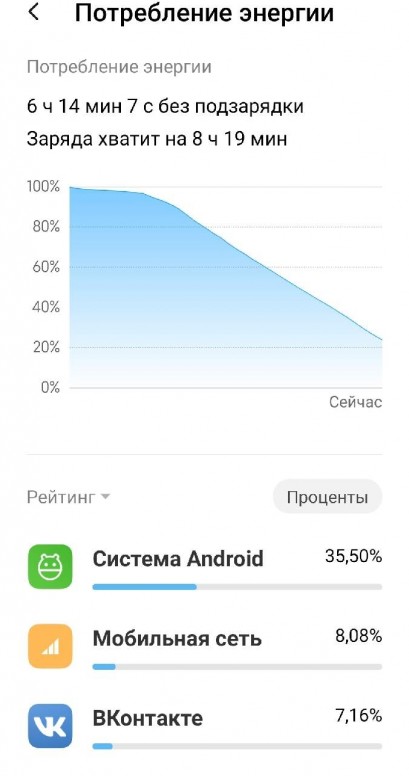
Избавиться от перерасхода заряда батареи, вызванного программами, очень просто: достаточно зайти в настройки и произвести сброс до заводского состояния. Перед этим нужно сделать резервную копию всех важных данных, хранящихся в памяти смартфона! Обычное удаление всех программ тоже может помочь, но не всегда. Если «хвостов» и «мусора», оставленных приложениями, очень много, без общего сброса системы не обойтись.
Читайте также: Чем удивляет Meizu M3 Max? Обзор характеристик нового фаблета
Баги операционной системы
Если смартфон стал быстро разряжаться после перепрошивки или обновления по воздуху — причина этого кроется в багах самой ОС. Иногда разработчики, устраняя один глюк, нечаянно добавляют другой, и если он проявляется — начинается «жор» батареи. Детектировать его можно, если зайти в настройках в меню батареи. Там отображаются программы и компоненты, которые больше всего нагружают аккумулятор. Если ядро системы и сама ОС потребляют очень много (больше 15 %) — причина как раз в системе.
Устранить перерасход батареи можно несколькими способами. Иногда достаточно вышеуказанного общего сброса в заводское состояние. Он помогает, если баг вызван не недоработками обновления, а конфликтом новой версии ОС и файлов, оставшихся от старой. Второй метод (если сброс не помог) — просто дождаться выхода обновления, исправляющего проблему. Если перерасход очень большой и ждать некогда — нужно перепрошить смартфон на более раннюю версию ОС, самостоятельно или в сервисном центре.
Читайте также: Как выбрать материнскую плату для компьютера
Физические повреждения смартфона
Физические дефекты смартфона тоже могут приводить к ускоренному разряду батареи. Если при падении ухудшился контакт между аккумулятором и материнской платой — в этом месте возникает повышенное сопротивление. Часть энергии уходит на нагрев контактов, по которым протекает ток, иногда потери могут составлять около 50 %.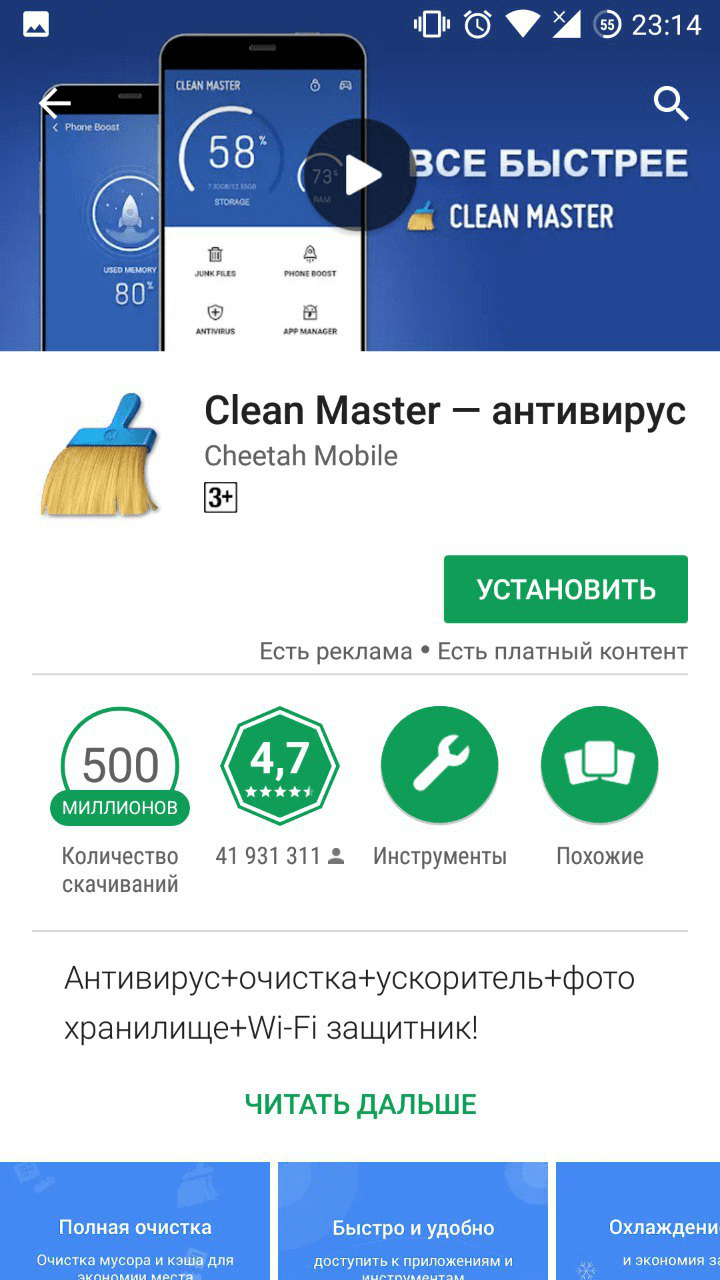
Мелкие замыкания на плате, а также вышедшие из строя датчики и другие мелкие компоненты — тоже могут стать местом повышенного сопротивления. К примеру, при попадании влаги — контакты окисляются и между соседними дорожками или компонентами появляется паразитный контакт, вызванный отложением окислов. Он слабый, из-за чего в месте контакта возникает повышенное сопротивление и происходит утечка энергии. Из-за этого телефон и разряжается быстро, и заряжается медленно. К тому же, медленно заряжаться аппарат может даже в выключенном состоянии.
В домашних условиях диагностировать повреждения телефона очень сложно. Для этого необходимо обратиться к специалисту, располагающему диагностическим оборудованием и инструментами. Он найдет места дефектов, устранит неисправности, заменит поврежденные компоненты. Окисление и другие отложения на плате удаляются путем промывки аппарата в ультразвуковой ванночке со спиртом.
Читайте также: Как почистить клавиатуру в домашних условиях
Проблемы с контроллером батареи
Еще одной из причин, почему телефон стал быстро разряжаться, является поломка контроллера аккумулятора. Его основная задача — следить за уровнем заряда и напряжением, не допуская перезаряда и переразряда аккумулятора. Если работа контроллера нарушается — батарея перестает нормально работать и начинаются неполадки.
Характерным признаком неполадок с контроллером является неравномерный разряд аккумулятора на графике. К примеру, за полчаса просмотра веб-страниц уходит всего 10 % заряда, а за следующие 5 минут — еще 10 %. Также телефон может внезапно выключаться, когда уровень заряда — выше 1 %. Восстановить аккумулятор можно попытаться, сделав его калибровку. Для этого нужно несколько раз подряд разрядить батарею в ноль, и зарядить ее до 100 % в выключенном телефоне.
Читайте также: Аккумулятор ноутбука: проблемы, методы решения, советы по эксплуатации
Естественный износ аккумулятора
Пожалуй, самой распространенной причиной, почему быстро разряжается батарея на телефоне, является естественная ее деградация. Ресурс современного литиевого аккумулятора, в условиях, близких к идеальным, составляет около 500-1000 циклов «заряд/разряд». Однако некоторые факторы (постоянно высокая температура, использование некачественного ЗУ, хранение в разряженном состоянии, резкие перепады температур и т.д.) существенно ускоряют процесс износа. В неблагоприятных условиях ресурс работы батареи может сократиться и до 100 циклов, а это — всего 3-4 месяца использования,для среднестатистического аппарата на базе Android или iOS.
Если причиной, почему быстро разряжается телефон, является исчерпание ресурса аккумулятора, то батарея не только быстро теряет энергию, но так же быстро и пополняет заряд. К примеру, смартфон просится на зарядку всего через полчаса после полного заряда, но после 10 минут зарядки — уже показывает 100 %. Проверить реальную емкость можно с помощью USB-тестера. Если она намного ниже заявленной — батарея изношена. Деградировавший аккумулятор восстановить невозможно, поэтому единственным решением является его замена на новый.
Читайте также: Опубликованы фото Lenovo Vibe P2, а характеристики смартфона уже известны
Почему смартфоны быстро и без явной причины разряжаются?
Заряд вашего телефона падает от 100 до 15%, хотя гаджет спокойно лежит на тумбочке? Найти причину, почему смартфон быстро разряжается, весьма трудно. Проблема может касаться как работы программного обеспечения, так и недоработок инженеров, создавших батарею. Но мы все же поможем вам докопаться до истины и вернуть работоспособность аккумулятору вашего телефона.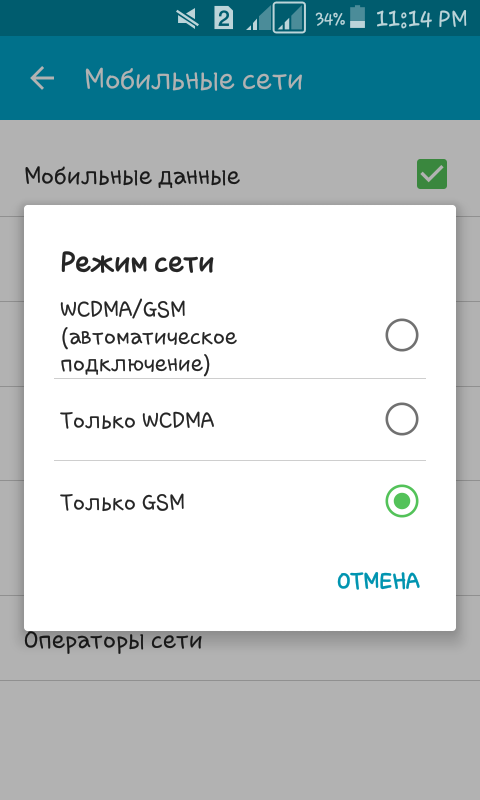
Ищем причину разрядки смартфона в операционной системе и софте
Наши телефоны разряжаются из-за работы операционной системы и приложений, но батарея при этом не должна садиться слишком быстро. Если же вы приходите в ужас от того, насколько быстро разряжается телефон, причина может быть следующей:
- Плохая работа системных или посторонних приложений. На Android довольно часто возникает ситуация, когда запущенное приложение продолжает работать в фоновом режиме, тем самым «пожирая» заряд аккумулятора. Чтобы проверить, сколько энергии использует каждое приложение, найдите в настройках статистику расхода заряда. На первом месте там будут стоять приложения, которые являются главными «пожирателями» энергии. Их следует переустановить или удалить.
- Ошибки в ядре OS или некачественная прошивка. К сожалению, но это уже ошибка разработчиков и исправить ее помогут только в сервисном центре (за исключением случая, если вы сами умеете переустанавливать OS и перепрошивать его программы).
- Слабый сигнал сетей, к которым подключен телефон. Если гаджет постоянно ищет мобильную сеть или Wi-Fi, его заряд будет садиться невероятно быстро. Чтобы этого не происходило, по возможности отключайте связь (в том числе GPS и Bluetooth).
- Активированная синхронизация с облаком или другими устройствами. При включенной синхронизации приложения постоянно находятся в активированном состоянии. Аналогичная ситуация происходит при активации push-уведомлений и автоматическом обновлении приложений.
- Улучшить работу батареи помогает удаление лишних приложений и отключение ненужных функций. Если вы сами не можете справиться с подобной проблемой, как почистить Андроид от мусора узнайте тут. Одним из вариантов такой чистки является сброс телефона до заводских настроек. Также можете установить на телефон специальные приложения, которые помогают сохранять заряд батареи и самостоятельно деактивируют программы, работающие в фоновом режиме.

Тестируем аккумулятор на наличие проблем
Когда даже после тотальной чистки вы все равно не можете понять, почему смартфон быстро разряжается, следует обратить внимание на сам аккумулятор – он также может «деградировать». Определить наличие проблемы с батареей телефона можно при помощи двух тестов:
- Выключите телефон, снимите заднюю крышку и оцените состояние батареи по внешним параметрам. Если она вздута или даже протекла – немедленно замените.
- Зарядите телефон до 100%, подождите, пока батарея остынет до температуры ниже +28˚С, отключите от сети и нажмите «Выключить». После того, как гаджет пролежит в выключенном состоянии 2 минуты, включите его и оцените заряд. Если он остался на прежнем уровне или опустился на 1% — с батареей все хорошо. Падение заряда на 2% и больше сигнализирует о снижении емкости батареи. Если аккумулятор совсем износился, его опять же следует заменить.
Если визуально с аккумулятором все хорошо, можно попробовать провести его «профилактику». Как это сделать, мы описали в последнем разделе этой статьи.
Сбой работы контроллера заряда, который содержат все сенсорные телефоны
В каждом смартфоне есть контроллер заряда, который считывает информацию с аккумулятора. Когда контроллер выходит из строя, батарея может продолжать нормально работать, но на экране вы будете постоянно видеть низкий заряд. После подключения телефона к сети, полный заряд может появиться буквально за 10 минут.
Подтверждение того, что причина, почему быстро разряжается телефон, связана с поломкой контроллера, можно получить только в сервисном центре. Здесь же вам и смогут заменить контроллер, который располагается на материнской плате. В целом эта задача не трудоемкая, но если у вас редкая модель смартфона – возможно, придется долго ждать сам контроллер, который сервисные центры будут заказывать у производителя.
Учтите, что выше мы перечислили лишь предположительные причины нестабильной работы батареи смартфона. Что делать, если быстро разряжается батарея, узнайте в статье по ссылке. А как предотвратить подобные ситуации, читаем далее.
Что делать, если быстро разряжается батарея, узнайте в статье по ссылке. А как предотвратить подобные ситуации, читаем далее.
Правила зарядки телефона, которые продлят срок службы батареи
Если у вас быстро разряжается телефон, возможно, вы его неправильно заряжаете, из-за чего батарея постепенно приходит в непригодность. Чтобы ее не пришлось менять уже через пару месяцев после покупки телефона, руководствуйтесь следующими правилами:
- Снимайте телефон с зарядки до того момента, когда батарея полностью зарядиться. В идеале смартфон следует подзаряжать до 80%.
- Следите, чтобы телефон НЕ разряжался до 0% или подобная ситуация возникала как можно реже. В идеале уровень заряда не должен опускаться ниже 20%, после чего смартфон рекомендуется сразу подключать к сети.
- Не оставляйте смартфон подключенным к сети после полного заряда аккумулятора. Длительный контакт с электросетью также провоцирует неисправности батареи, и смартфон начинает быстро разряжаться.
- Дважды в месяц проводите «профилактику» батареи: полностью разрядите телефон, а затем зарядите до 100%. Такой трюк поддерживает нормальную работу контроллера заряда и предотвращает снижение объема аккумулятора.
- Стоит помнить, что смартфоны и их аккумуляторы не любят высоких и низких температур. Поэтому стремительный разряд батареи может наблюдаться на большом морозе или в жару. Также поищите, есть ли на вашем телефоне режим экономии заряда и чаще им пользуйтесь. Но учтите, что в таком режиме отключается связь с интернетом, а поэтому вам не будут приходить электронные сообщения и уведомления.
Что делать если быстро садится батарея на Андроиде
Что делать, если быстро садится батарея на Андроиде? Это наиболее часто задаваемый вопрос от владельцев гаджетов на операционной системе Андроид. Конечно же, причина не в самой операционной системе Android, а в функционале, который в сочетании с аппаратным содержимым смартфонов предоставляется пользователям. Сейчас мы попытаемся разобраться, почему на смартфоне быстро разряжается батарея и что делать, если быстро садится батарея на телефоне Андроид.
Сейчас мы попытаемся разобраться, почему на смартфоне быстро разряжается батарея и что делать, если быстро садится батарея на телефоне Андроид.
Проблема смартфонов в том, что они быстро разряжаются
- Прежде всего необходимо изменить настройки дисплея для более экономного использования.
Для этого:
- нужно уменьшить яркость дисплея на 40–50% или воспользоваться автоматической регулировкой яркости дисплея. Вы можете это сделать, если зайдёте в «Настройки» —«Дисплей» — «Автонастройка»;
- уменьшить время до автоматического отключения экрана, это можно очень быстро сделать также в настройках дисплея;
- на некоторых телефонах Андроид снизить потребление батареи помогает установка тёмных обоев рабочего стола и темы оформления, т.к. чёрные пиксели на экранах почти не нуждаются в питании. Также не стоит устанавливать на телефон «живые» обои и много виджетов, они тянут очень большое количество энергии из-за анимации и постоянного обновления.
- Не нужно оставлять включенным Bluetooth, Wi-Fi, NFC, 3G без надобности.
Отключите Wi-Fi, Bluetooth и NFC
Включайте эти функции только тогда, когда вы ими действительно будете пользоваться и не забывайте выключать, т. к. во включенном состоянии эти модули беспроводной связи периодически выполняют сканирование в поисках доступных сетей и соединений и очень быстро разряжается аккумулятор на Android. Это позволит существенно сохранить заряд.
- Отключите вибросигнал, подсветку сенсорных кнопок и виброотклик.
Использование мелодии звонка и вибросигнала одновременно очень быстро разряжает аккумулятор на Android. Лучше использовать их по отдельности по мере надобности. А пользование подсветкой кнопок и виброотклик используются в основном для удобства пользователя и можно ими пожертвовать в пользу экономии заряда батареи.
- Удалите старые приложения и программы, которыми вы давно не пользуетесь.
Удалите лишние приложения
Старые программы и приложения могут разряжать батарею, загружая обновления в фоновом режиме. Для этого вы можете использовать программу «CleanMaster», которая есть практически во всех телефонах Android.
Для этого вы можете использовать программу «CleanMaster», которая есть практически во всех телефонах Android.
- Использовать специальные приложения для экономии энергии вашего смартфона.
Утилита Easy Battery Saver
Программы, такие как «EasyBatterySaver» «BatteryDr. Saver» и многие другие приложения для операционной системы Android, помогут вам отслеживать бесполезные источники потребления заряда батареи, дадут подробную информацию о расходе аккумулятора, если вы внесёте нужные настройки. Эти приложения можно скачать бесплатно в GooglePlayMarket, который есть в каждом телефоне Андроид.
Обновление системы
Обновление ПО проводится регулярно, сам телефон предлагает вам его сделать, это не нужно игнорировать, т. к. обновление прошивки поможет в экономии энергии.
- Отключите автоматическое обновление приложений и виджетов.
Периодически все приложения проверяют обновления в фоновом режиме, что ведёт к бесполезному подключению к интернету, как следствие, очень быстро разряжается аккумулятор на Android.
- Отключайте телефон на ночь.
Не оставляйте телефон заряжаться ночью
Нежелательно ставить телефон заряжаться на всю ночь, т. к. это ведёт к износу аккумулятора. Если отключать или хотя бы переключать аппарат в автономный режим, заряжая его перед сном, на утро вы получите заряженный девайс на 95–100%.
- Провести калибровку батареи.
Многие владельцы устройств, сталкиваются с некорректным отображением заряда батареи на Андроиде. С этой проблемой поможет бороться калибровка батареи. Вы можете сделать это самостоятельно. Для этого нужно полностью разрядить ваш девайс, вытащить батарею, несколько минут подождать, вставить обратно и поставить телефон на зарядку, не включая его. Оставить на подзарядку примерно на 8 часов. После подзарядки снова вытащить аккумулятор, через несколько минут поставить его обратно и включить телефон. Калибровка выполнена. Если вы выполните эти несложные действия, то сможете увеличить время автономной работы гаджета и продлить срок службы самого аккумулятора.
Пожалуй, это все реальные причины, почему на смартфоне быстро разряжается батарея и лучшие способы для продления работы аккумулятора в течение дня. Но если вы не готовы отказаться от удобного функционала современных гаджетов, вам придётся жертвовать зарядом батареи. В таком случае лучше вам носить зарядное устройство с собой или приобрести сменный аккумулятор.
Почему быстро садится батарея на Андроиде [РЕШЕНО]
В XXI веке смартфон стал неотъемлемой частью жизни каждого человека. В нем хранится важнейшая информация: знаменательные даты, рабочие договоры и файлы, личные фото, видео и переписки. Кто-то использует его как ежедневник, в котором записывает все ближайшие планы, а кто-то – лишь в качестве игрушки или портативного кинотеатра. Очень важно, чтобы он смог всегда ответить на запрос пользователя.
Но те, кто покупают телефоны на операционной системе Андроид, часто сталкиваются с быстрым износом аккумулятора. В данной статье рассматриваются самые популярные причины этой проблемы и их решение. После прочтения вы сможете понять, почему же батарея на Android так быстро садится и как с этим бороться.
Распространённые причины и их решения
В основном батарея на телефоне садится по двум основным причинам. Неполадка непосредственно АКБ или из-за программной начинки гаджета: программ и компонентов, установленных на нем. Другие причины, в свою очередь, бывают:
- Приложения и виджеты, работающие в фоновом режиме.
- Вирусы, которые влияют на работоспособность смартфона или планшета.
- Уровень яркости дисплея.
- Wi-Fi и GPS.
- Мобильный интернет.
Незначительную роль отыгрывает режим ожидания. Его суть можно объяснить следующим: с виду мобильный выключен, но продолжает функционировать в фоновом режиме. Он нужен, чтобы работали важные части «начинки» гаджета. Такими частями являются процессор, дисплей и всевозможные датчики.
Рассмотрим подробнее каждый пункт и начнем, с того, что нельзя самостоятельно починить.
Неисправный аккумулятор
При покупке телефона, стоит обращать внимание на все параметры, касающиеся батареи: ёмкость и время работы в автономном режиме. Человеку, работающему на андроид, крайне важно знать все это, чтобы быть уверенным в своем гаджете.
Но к сожалению, даже идеальные параметры не могут гарантировать того, что при сборке не было нарушено ни одной технологии. В таком случае вся партия окажется с браком.
В этом, конечно, виноваты будут производители. Но большинство людей не узнают об этом. Можно будет точно заметить одно: чтобы вы не делали, андроид все так же быстро разряжается. После тщетных попыток хоть как-то исправить это, пора обращаться в сервисный центр. В ином случае существует угроза того, что придется заменять не только испорченный аккумулятор.
Приложения и виджеты, работающие в фоновом режиме
Еще одной причиной разряжения батареи стал фоновый режим. Он нужен для того, чтобы приложения могли связаться с сервером и получить оттуда необходимую им информацию. Но в это время вам не требуется непосредственно включать или открывать программы. Вы не замечаете того, что работают фоновые утилиты. Приложения, использующие его, запускаются во время включения мобильного.
Потребление энергии при этом возрастает, и АКБ разряжается. Это можно с легкостью изменить. Необходимо всего лишь зайти в «Настройки», далее «Приложения» и отключить работающие. А для отключения автоматического запуска надо являться владельцем гаджета с последними версиями Android, выше 6.0. Только в них вы сможете стать разработчиком и по-новому взглянуть на персонализацию и управление возможностями сотового.
Вирусы
При использовании смартфона, у многих возникает потребность в скачивании новых программ или файлов. Конечно, в операционной системе Android предусмотрен PlayMarket для подобных запросов, в котором можно найти абсолютно все программы, разработанные для данной платформы. Но в нем не всегда можно найти бесплатные книги, фильмы и музыку. Поэтому многие прибегают к помощи интернета для скачивания необходимого ПО.
Но в нем не всегда можно найти бесплатные книги, фильмы и музыку. Поэтому многие прибегают к помощи интернета для скачивания необходимого ПО.
И здесь мы сталкиваемся с недобросовестностью людей. Случается, что загрузив файл, телефон начинает вести себя непонятным образом. Скорее всего, случайно был скачан вирус или утилита для майнинга криптовалют. Это зловредные программы, направлены на внедрение в систему и руководство процессами без ведома пользователей.
Во избежание такой ситуации стоит обзавестись антивирусником. Если вдруг такое уже случилось, то просто просканируйте с его помощью мобильный и удалите файлы, на которые он укажет. Рекомендуется проводить полное сканирование и чистку гаджетов раз в неделю, при условии, что вы являетесь активным пользователем, иначе есть возможность не заметить, как быстро разряжается ваш гаджет на Android.
Яркость дисплея
Большим пожирателем заряда АКБ считается экран телефона. С такой проблемой сталкиваются абсолютно любые пользователи всевозможных операционных систем, в том числе и iOs. В случае с андроидом, пользователь может самостоятельно отрегулировать процент подсветки, воспользовавшись настройками дисплея. Например, в вечернее время яркий свет может только навредить зрению.
Еще вы можете воспользоваться автоматической регулировкой подсветки. Все, что для этого требуется – это поставить галочку напротив одноименной функции в настройках. Уменьшить потребление энергии можно, выбрав темные не анимированные обои рабочего стола. Для того чтобы их подсветить, требуется порядком меньше «сил» батареи.
Отключаем интернет и GPS
Для любителей серфить в интернете, данный пункт будет очень полезен. Использовать беспроводные сети и подключаться к ним стоит только при появлении такой необходимости. Если она отсутствует, то не пренебрегайте следующими советами.
Долой 3G и Wi-Fi
В случае мобильного интернета, можно отключить сеть 3G, 4G и включить режим обычной сети 2G (EDGE). Сети типа 3G и 4G для полноценной отдачи используют большие объемы передаваемой информации, тем самым расходуя процент заряда.
Сети типа 3G и 4G для полноценной отдачи используют большие объемы передаваемой информации, тем самым расходуя процент заряда.
Большим аппетитом в этом вопросе обладает модуль WIFI. Чтобы экономить в этом случае, отключайте автоматический поиск доступных сетей, когда отправляетесь на прогулку, иначе ваш телефон будет очень часто беспокоить уведомлениями с подобным содержанием.
Отключаем GPS
Современные сотовые оборудованы различного вида встроенными датчиками. Наиболее популярный – датчик определения местоположения GPS. В случае, как и с беспроводными сетями, не стоит оставлять его во включенном состоянии, когда он вам не нужен.
Калибровка батареи
Под калибровкой подразумевают способность мобильного снимать напряжение и устанавливать соответствие между его уровнем и цифровым отображением в устройстве. Измеренная информация передается в специальное программное обеспечение, анализируется и после система принимается решение. Продолжать заряжать батарею или отключить ее от источника питания, когда она будет заряжена. Контроллер на плате отвечает за отображение уровня зарядки и время, когда надо отключить телефон из-за полного расходования емкости АКБ.
Если калибровка телефона неверна, то и информация, которую он будет отображать о питании, не будет правильной. Сотовый будет отключаться слишком рано или не полностью заряжаться, только до определенного уровня энергии.
К сожалению, производители не отображают данные подобного типа и никто из нас не застрахован от этого. Решением может быть обращение в сервисный центр, в котором ваш смартфон разберут и проверят все необходимые параметры.
Надеемся, что вы нашли ответ на интересовавший вопрос в нашей статье и написанная информация была полезной.
Видео
Аккумулятор вашего Android-смартфона стал быстро разряжаться? Причина в обновлении сервисов Google Play!
Сервисы Google Play стали своего рода раздражающим фактором лицензионной ОС Google Android.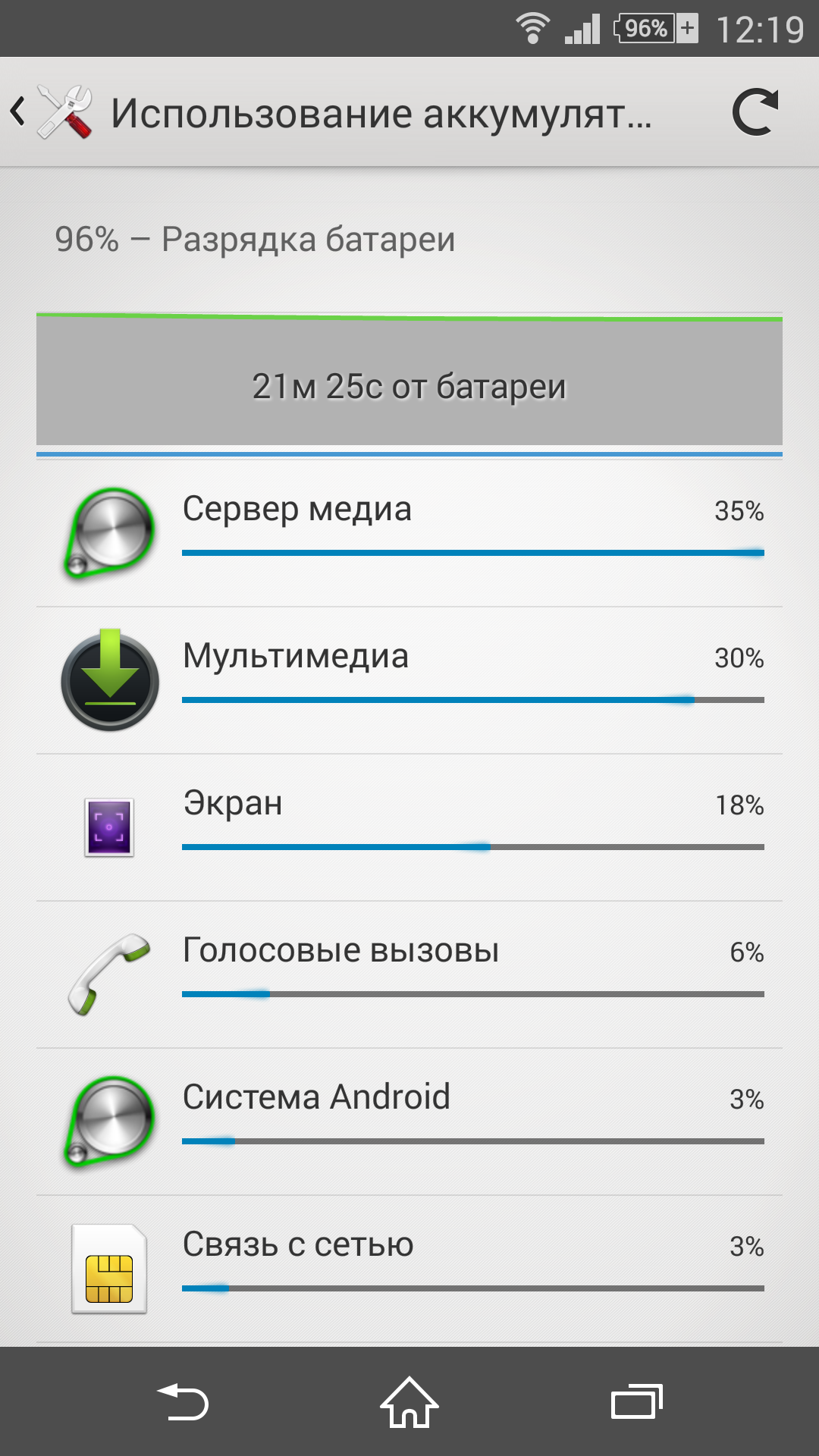 Приложение задействуют основные службы Android, такие как GPS и фоновые процессы, чтобы обеспечить бесперебойную работу Android-смартфонов. Соответственно, проблема с приложением вполне может означать проблемы для вашей системы Android в целом, и, похоже, это относится к последней версии 18.3.82. Поступают сообщения о том, что новая версия Google Play Services разряжает батарею Android-смартфонов.
Приложение задействуют основные службы Android, такие как GPS и фоновые процессы, чтобы обеспечить бесперебойную работу Android-смартфонов. Соответственно, проблема с приложением вполне может означать проблемы для вашей системы Android в целом, и, похоже, это относится к последней версии 18.3.82. Поступают сообщения о том, что новая версия Google Play Services разряжает батарею Android-смартфонов.Первое сообщение о проблеме с новой версией Google Play Services исходило от Android Police. Там было замечено увеличение отчетов о разрядке батареи телефона Android после обновления приложения. Так как проблема связана с приложением Google Play Services, это влияет на устройства разных версий Android от различных производителей. Чтобы проверить, разряжается ли батарея вашего телефона из-за нового обновления, просто перейдите в «Настройки», а затем «Аккумулятор» и нажмите «Показать полное использование устройства». В некоторых телефонах эта опция появится только после того, как вы нажмете три точки в правом верхнем углу.
Если Google Play Services входит в первую тройку приложений, которые разряжают вашу батарею, вы, вероятно, являетесь жертвой этой проблемы. Учитывая, что приложение автоматически обновляется для большинства пользователей, вы даже не поймете, когда ваш телефон был обновлен до новой версии. Зато наверняка заметите, что батарея стала быстра разряжаться. Что делать?
На данный момент решение этой проблемы не найдено. Но вы всегда можете вернуться к старой версии сервисов Google Play, задействуя кнопку «Удалить обновления» в списке всех приложений. Учитывая, что информация об этой проблеме появилась на нескольких медиа-сайтах, Google, вероятно, уже работает над поисками вариантов ее решения.
Источник: https://www.androidpolice.com/
Почему аккумулятор на планшете быстро разряжается
Владельцы планшетных компьютеров иногда сталкиваются с тем, что их гаджет быстро теряет зарядку. Это может случиться с новым устройством или гаджетом, которым пользуются не первый год. Советы, представленные ниже, помогут разобраться, почему планшет быстро разряжается, и что можно с этим сделать.
Это может случиться с новым устройством или гаджетом, которым пользуются не первый год. Советы, представленные ниже, помогут разобраться, почему планшет быстро разряжается, и что можно с этим сделать.
Модули беспроводной связи
Одна из наиболее распространенных причин, почему планшет быстро разряжается – включенные модули беспроводной связи. Не секрет, что подключение к интернету является сильным ударом по автономности гаджета. В случае, когда одновременно включены Wi-Fi, 4G модуль и Bluetooth, девайс может очень быстро сесть. Опытные пользователи имеют правило всегда держать Bluetooth выключенным, а выходя из квартиры, переключаться с вай фай сетей на мобильный интернет.
Важно! В случае с мобильными сетями стоит знать, что поиск доступных точек подключения — очень энергоемкий процесс, и при нестабильной связи рекомендуется вообще отказаться от пользования интернетом. Например, в поездке, когда связь появляется и пропадает.
Касательно Bluetooth следует отметить, что в современных аппаратах есть разные версии этого беспроводного модуля. Если в инструкции к гаджету рядом с блютуз прописано LE, то можно не переживать, что он посадит батарею. Аббревиатура расшифровывается как Low Energy, то есть низкое потребление. В данном случае узел рассчитан на постоянную работу, например, для подключения беспроводной гарнитуры и серьезного расхода батарейки при этом не будет.
Многозадачность
Фишкой современной мобильной техники является многозадачность. Процессоры, которые отвечают за работу планшетов и телефонов, ориентированы на одновременный запуск большого количества приложений, но стоит помнить, что все имеет свою цену. В данном случае несколько работающих приложений приводят к тому, что быстро садится батарея на планшете. Что делать в таком случае, вполне очевидно – принудительно закрывать те программы, которые в данный момент не нужны пользователю.
Совет! Стоит проверить автозапуск и узнать, какой софт имеет право на автоматический запуск. Порой случается так, что некоторые из них работают в фоне, при этом пользователь ими практически не пользуется.
Порой случается так, что некоторые из них работают в фоне, при этом пользователь ими практически не пользуется.
Яркость экрана
Сегодня наиболее энергоэффективными матрицами дисплея являются AMOLED от компании Самсунг. Они встречаются в устройствах дорогого сегмента. В более доступных аппаратах устанавливаются TFT или IPS матрицы, которые серьезно расходуют энергию. Подробнее о типах матриц можно прочитать в этом материале.
В случае, когда быстро разряжается батарея на планшете, стоит отказаться от максимальной яркости дисплея и снизить это параметр до 30-35%. Это достаточно для комфортного пользования.
Помимо этого, любой аппарат на ОС Андроид имеет режим автоматической настройки яркости и, как показывает практика, в современных моделях именитых производителей она работает правильно. С помощью датчика освещенности гаджет сам понимает условия пользования и делает экран более темным или, наоборот, ярким.
Полезные советы
Выше перечислены наиболее распространенные причины, почему быстро разряжается аккумулятор на планшете. Есть ряд полезных советов, которые помогут улучшить его автономность.
Ограничение ресурсоемких приложений
Далеко не всегда быстрая разрядка — это следствие работы многочисленных приложений, иногда для этого хватит включенного антивируса или же запуска игры. В первом случае рекомендуется отключать его в тот период, когда пользователь не пользуется интернетом, ведь именно сеть — главный источник вирусов, а если просто смотреть фильм с флешки, то подцепить что-то будет весьма сложно. Касательно игр необходимо знать меру, ведь они не только приводят к быстрой разрядке, но и в целом угнетают батарею. Особенно болезненно для планшетного компьютера играть во время зарядки. Устройство при этом сильно греется, что влияет на длительность службы батареи.
Важно! Еще один серьезный источник расхода батареи – виброотклик сенсора и вибрация при вызове.
Если в них нет особой необходимости, то в настройках любую вибрацию следует отключить.
Многие производители в родных настройках предлагают покупателям воспользоваться живыми обоями, то есть анимированными изображениями. Следует понимать, что они и экономный расход батарейки – понятия, далекие друг от друга.
Контроль фоновых процессов
Система Андроид очень умная, и одной из ее фишек является автоматическая синхронизация приложений. Это происходит в фоне, когда устройство находится в режиме ожидания. Случается, что пользователь оставил на ночь планшет без подключения к питанию, а утром обнаружил, что тот разрядился. В этом случае рекомендуется заглянуть в настройки приложений и отключить синхронизацию там, где она не нужна, а кроме того, не стоит ночью оставлять устройство подключенным к беспроводным сетям, если одновременно с этим аппарат не заряжается.
Выбор адаптера питания
Порой причина того, что планшет не держит заряд, в подключенном блоке питания. Если он слишком мощный для гаджета, то устройство быстро заряжается, но и быстро садится. Вторая сторона медали – слишком слабый блок. В этом случае устройство, наоборот, медленно заряжается, и батарея может набрать неполный заряд. Использование некорректного адаптера может привести к тому, что гаджет вообще не будет заряжаться.
Совет! Оптимальным решением является использование зарядного устройства из комплектации, или же покупка стороннего аксессуара, но с аналогичными параметрами мощности и силы тока.
Хранение устройства
Полезный совет, который может показаться нелогичным – не стоит хранить устройство в выключенном состоянии. Как показывается практика, гаджет в спящем режиме потеряет меньшее количество заряда за один и тот же промежуток времени, чем полностью выключенный. Случается, что пользователь купил новый планшет, а старый просто выключил и спрятал в коробку. Через время можно обнаружить, что батарея пришла в негодность. Лучшее решение – периодически его заряжать или же вообще вытащить аккумулятор, если это предусмотрено конструкцией аппарата.
Лучшее решение – периодически его заряжать или же вообще вытащить аккумулятор, если это предусмотрено конструкцией аппарата.
Важно! Чтобы батарея не садилась быстро, устройство не рекомендуется оставлять рядом с источниками тепла или на солнце. Это пагубно влияет на емкость АКБ.
Правила использования АКБ
Несколько лет назад существовала теория о том, что для правильной работы аккумулятора необходимо сразу после покупки несколько раз его зарядить и разрядить полностью, так как батарея имеет эффект памяти. Второй интересный миф – батарею рекомендуется заряжать на 100%. Компания Asus опровергла эти тезисы, и в качестве рекомендаций к своей технике указывает, что оптимально держать батарею между 20 и 90% емкости. То есть, не стоит доводить гаджет до нулевого состояния, также не стоит заряжать его на 100%.
Сегодня можно заметить, что техника некоторых производителей (в том числе Asus) при зарядке на 90% меняет цвет светодиода, который символизирует полноценный заряд, а порой принудительно прекращает дальнейшую зарядку, хотя аппарат все равно остается подключенным к питанию. Это делается с целью показать владельцу, что гаджет готов к использованию, и дальнейшая зарядка будет иметь негативный эффект.
Заключение
Стоит понимать, что причина быстрой разрядки устройства может заключаться в том, что батарея в принципе вышла из строя. Если гаджету больше двух лет, то скорее всего, АКБ пришла в негодность, ведь срок ее службы составляет именно два года. Вздутый аккумулятор – это еще один признак физической неисправности.
Совет! Если устройство новое и сразу плохо держит заряд, то стоит обратиться в магазин для замены устройства, так как даже самые бюджетные варианты не могут работать менее 4-5 часов при нагрузках.
Популярные планшеты 2019 года
Планшет Apple iPad (2018) 32Gb Wi-Fi на Яндекс Маркете
Планшет Samsung Galaxy Tab A 10.5 SM-T595 32Gb на Яндекс Маркете
Планшет Apple iPad (2018) 32Gb Wi-Fi + Cellular на Яндекс Маркете
Планшет Apple iPad Pro 10.5 64Gb Wi-Fi + Cellular на Яндекс Маркете
Планшет Huawei MediaPad M5 Lite 10 32Gb LTE на Яндекс Маркете
Почему телефон быстро разряжается: причины того, что ускоренно садится аккумулятор, батарея, зарядка, и что с этим делать
Когда покупаешь телефон, не можешь не нарадоваться тому, что его батарея долго не требует подзарядки. Проходит год-два: смартфон начинает просить о подключении зарядного устройства всё чаще. Почему так происходит? Что можно сделать в этом случае?
Почему телефон быстро разряжается
Ускоренно садятся аккумулятор и батарея, а зарядка не сильно исправляет ситуацию? Причины могут быть разными:
- Ресурсоёмкие системные приложения, которые работают в фоновом режиме. Если в телефоне ещё и аккумулятор с небольшой ёмкостью, телефон будет терять заряд быстро.
- Естественный износ батареи. Она начнёт терять ёмкость через 3 года при бережном отношении. Если не соблюдать правила (например, доводить разрядку до 0%) и если активно использовать устройство, износ начнётся через год и будет составлять уже 15 – 30%.
- Активность функций: интернет (мобильный, «Вай-Фай»), GPS, Bluetooth.
- Высокая яркость дисплея.
Вирусы в системе, на активную работу которых тоже нужна энергия. Поломка аппаратной части: контроллера заряда, самой батареи. Решение — отнести в сервисный центр. Перед этим, конечно же, проверьте батарею на наличие повреждений и не вздулась ли она. В последнем случае поможет только замена. Сбитая калибровка заряда — девайс не видит, заряжена батарея или нет. Здесь просто установите приложение из Google Play Market или Apple Store по калибровке и запустите его. Слишком высокая или низкая температура окружающей среды и самого аккумулятора. Низкий уровень сигнала сети. Телефону приходится работать изо всех сил, чтобы поймать сеть. Он тратит в итоге больше энергии. При этом ещё и нагревается.
Сбитая калибровка заряда — девайс не видит, заряжена батарея или нет. Здесь просто установите приложение из Google Play Market или Apple Store по калибровке и запустите его. Слишком высокая или низкая температура окружающей среды и самого аккумулятора. Низкий уровень сигнала сети. Телефону приходится работать изо всех сил, чтобы поймать сеть. Он тратит в итоге больше энергии. При этом ещё и нагревается.
Частое включение и выключение устройства. Использование неоригинальной зарядки. Батарея плохо воспринимает подключение к чужим зарядным устройствам. Постоянная зарядка батареи через сеть со слишком большой мощностью.
Что с этим делать: отключение опций, сброс параметров и прочее
Перед тем как отнести телефон на диагностику, используйте несколько нехитрых методов, чтобы увеличить время работы телефона от аккумулятора. Если они сработают, замену батареи можно отложить на какое-то время. Опишем процедуры для системы «Андроид».
Включайте режим самолёта в зонах с низким уровнем сигнала
Если вы находитесь в зоне, где телефон плохо ловит, активируйте на время режим полёта, чтобы девайс перестал ловить сеть и «съедать» свой заряд:
- В настройках в первом разделе «Беспроводные сети» есть пункт для этого режима — передвиньте ползунок.
Подтвердите включение.
Согласитесь с активацией режимаЛибо же раскройте меню быстрого доступа (два раза проведите пальцем по экрану сверху вниз) — тапните по «Полёт».
На панели быстрого доступа есть много иконок — одна из них нужна для включения и отключения режима полётаАктивируем экономию электроэнергии
Включить её нужно тоже через настройки:
- Откройте «Диспетчер питания» или раздел «Батарея».
Перейдите к первому блоку.
В меню диспетчера переходим в раздел для включения и отключения режима экономии зарядаТапните по переключателю.
Вернитесь в раздел для питания и откройте второй пункт. Выберите утилиты, которые будут закрываться при переходе на спящий режим.
Отметьте те программы, которые должны отключаться в спящем режимеВ расходе энергии сразу посмотрите, какие утилиты «съедают» больше всего заряда.
Определите, какие утилиты отнимают больше всего энергииЕсли это стороннее приложение, раскройте его меню и нажмите на «Остановить». По возможности старайтесь закрывать софт, в котором сейчас не работаете.
Остановите программу, если она вам не нужна сейчасТакже зайдите в «Оборудование» и посмотрите, какие аппаратные части телефона потребляют много энергии. Скорее всего, это будет экран.
Узнайте, какое оборудование отнимает заряд батареиЕсли у вас есть такая функция, включите экономию для экрана и графического процессора.
Активируйте также экономию для дисплея и процессораОтключить фоновые программы и процессы можно в специальном меню «Приложения» в настройках:
- Перейдите в нём на вкладку «Работающие».
Просмотрите список программ, которые используют ОЗУ сейчас.
Ознакомьтесь со списоком программ и найдите сторонние, в которых вы сейчас не работаетеОстановите процессы, от которых не зависит работа ОС — сторонние приложения и некоторые встроенные программы. В последнем случае нужно быть очень аккуратными. Сначала узнайте, можно ли деактивировать тот или иной стандартный софт, а затем уже отключайте. Например, можно отключить службу погоды.
Вы можете отключить некоторые стандартные приложения системыУдаление рекламы в приложениях
В большинстве программ (особенно бесплатных) работает реклама — она дополнительно нагружает процессор и другие модули. В результате энергии тратится больше. Чтобы убрать рекламу со всех приложений, используйте утилиту для блокировки, например, AdBlocker для DataTools. Скачать её можно в «Плей Маркете».
В настройках выделите приложения, в которых нужно удалить баннеры.
В меню программы вы можете самостоятельно указать, в каких приложениях отключать рекламуВидео: как убрать рекламу на «Андроиде»
Снизьте яркость экрана, уберите живые обои и ненужные виджеты с рабочих столов
Сделать это легко:
- Выберите виджет на одном из главных экранов. Нажмите на него и удерживайте на нём палец — телефон завибрирует.
Перетащите его на мусорную корзинку вверху.
Добавьте виджет в корзинуВ настройках раскройте блок с параметрами экрана.
Откройте раздел «Экран»Откройте пункт для изменения яркости.
Перейдите в раздел «Яркость»Передвиньте ползунок влево насколько это возможно. Сохраните изменения. Либо поставьте автоматическое определение яркости — экран будет сам подбирать значение в зависимости от освещения.
Уменьшите яркость в диалоговом окнеПерейдите в раздел «Спящий режим». Установите минимальное значение — 15 или 30 секунд. Через это время телефон будет сам уходить в режим автономной работы.
Определите, через какое время телефон будет переходить в спящий режимВ галерее выберите обычную картинку.
Установите в качестве обоев обычную картинкуУстановите её в качестве обоев вместо анимированной картинки.
Нажмите на «Обои» в диалоговом окнеОтключайте передачу данных и GPS, когда не пользуетесь этими функциями
Переходим снова в настройки:
- В блоке для беспроводного подключения откройте раздел «Контроль трафика».
Если у вас две «симки», выберите ту, на которой у вас активирован мобильный интернет.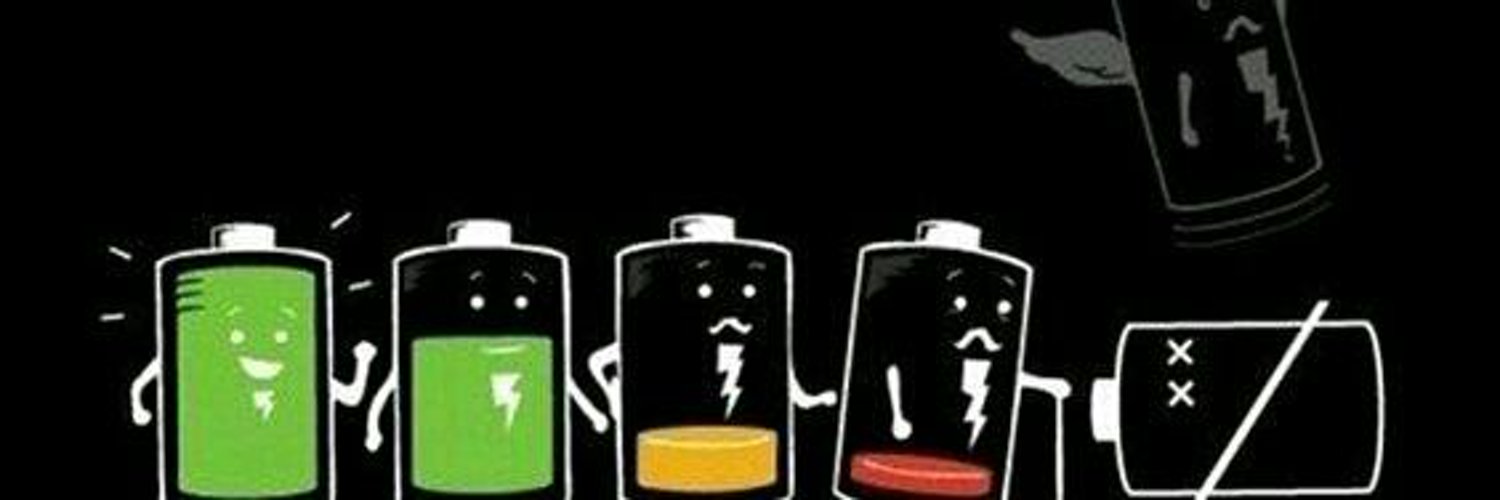 Тапните по переключателю справа от функции.
Тапните по переключателю справа от функции.
Либо же в меню быстрого доступа сделайте неактивной (серой) иконку с двумя противоположными стрелками «Моб. интернет».
В меню быстрого доступа можно отключить передачу данных и геолокациюВ этом же меню можно деактивировать сразу геолокацию. Либо зайдите в настройки и отыщите там блок «Моё местоположение». Сделайте тумблер справа неактивным.
Отключите определение вашего местоположенияОстановите вибрацию
Как отключить вибросигнал, расскажем:
- Зайдите в «Мелодии и громкость». Отключите вибрацию при звонке.
В конце страницы откройте «Другие звуки».
Перейдите в пункт «Другие звуки»Деактивируйте виброотклик.
Деактивируйте с помощью переключателя виброоткликОткройте другой основной раздел в настройках — «Язык и ввод». Тапните по «Клавиатура Google».
Откройте клавиатуру «Гугл»Перейдите в дополнительные настройки.
Откройте расширенные настройкиВыберите «Вибросигнал при нажатии клавиш».
Перейдите к вибросигналу в расширенных настройкахУстановите 0 мс и сохранитесь.
Поставьте значение 0 для вибросигналаСледите за температурой телефона и зарядом батареи
Не допускайте того, чтобы телефон в целом и батарея нагревался до 45 оС. За температурой можно следить в приложении AIDA64, доступное для скачивания в «Плей Маркете».
Поставьте AIDA64 на телефон, чтобы следить за температурой аккумулятораВ разделе Battery будет отображён показатель (Temperature). Если он выше 45, охладите телефон: как минимум закройте все программы, а лучше выключитеего и подождите, пока он остынет.
В разделе Battery будет вся информация по вашей батарееЧтобы батарея сохраняла текущую ёмкость как можно дольше, старайтесь подключаться телефон к зарядке, когда уровень будет 20%. Заряжайте батарею неполностью — до 80 – 90%. Не оставляйте его заряжаться на ночь, чтобы он не лежал ещё несколько часов, подключённый к электросети, с полным зарядом.
Раз в три месяца проводите, однако, калибровку: полностью разряжайте (до 0%), а затем заряжайте до 100%.
Всегда загружайте обновления
Если система и приложения не получили апдейт, они могут работать неправильно, что сказывается на заряде. Проведите апгрейд:
- Обновить утилиты можно быстро через «Плей Маркета». В его интерфейсе переходим на «Мои приложения и игры».
Тапайте по кнопкам для обновления для отдельных утилит.
Прокрутите страницу с перечнем установленных приложенийЛибо нажмите на «Обновить всё», чтобы закачать весь апгрейд сразу.
Все программы можно обновить сразу, а не по отдельностиЧтобы проверить наличие обновлений для «операционки», откройте последний блок «О телефоне» в настройках. Запустите там первое меню. Начнётся поиск.
Перейдите в раздел для обновления системы и начните поиск апдейтаЕсли апгрейда не будет, в окошке вы увидите соответствующее уведомление. Если будет, система его загрузит и установит.
Если версия будет актуальной, вам об этом сообщатУничтожьте вирусы
Используйте для проверки антивирус, установленный на телефоне. А если у вас его нет, срочно его поставьте через «Плей Маркет» или App Store, если у вас iPhone. Разберём запуск проверки на примере Dr.Web:
- Нажмите в интерфейсе антивируса на пункт для обновления.
Подождите, пока он обновится.
Дождитесь, когда апдейт завершитсяПерейдите в сканер и запустите полное сканирование.
В «Сканере» откройте пункт «Полная проверка»Дождитесь завершения.
Ждём, когда закончится проверкаЕсли софт найдёт угрозы, удалите их.
В отчёте могут появиться вирусы — удалите ихСбрасываем настройки до заводских
Если никакой метод не помог решить проблему, попробуйте сбросить настройки телефона до исходных. «Операционка» вернётся в заводское состояние:
- Зайдите в блок для восстановления в настройках.

- Перейдите в последнее меню для сброса.
Прочитайте предупреждение о том, что именно будет удалено с устройства. При необходимости оставьте файлы на съёмном накопителе. Тапните по кнопке внизу для запуска.
Нажмите на кнопку «Сбросить настройки»Начертите графический ключ, который вы рисуете для разблокировки дисплея. Начнётся сброс — дождитесь его окончания. Ничего при этом не делайте на телефоне.
Нарисуйте свой графический ключВидео: как вернуть исходные настройки «Андроида»
Сдаём аккумулятор в сервисный центр на диагностику
Если даже сброс оказался бесполезным, отнесите телефон в сервис по ремонту. Специалист протестирует устройство и скажет, почему батарея стала разряжаться, а также есть ли смысл что-то предпринимать, например, сделать перепрошивку телефона (переустановить «операционку»). Возможно, вам посоветуют приобрести новую батарею, подходящую для этой модели девайса.
Обратитесь к специалисту в сервисном центре, чтобы он провёл диагностику батареиВидео: решаем проблему с быстрой разрядкой телефона
Есть ли специальные приложения, которые помогают удерживать заряд на телефоне
Такие утилиты есть, и они действительно работают. Принцип действия прост: приложения находят и сами закрывают программы на гаджете, которые работают в фоновом режиме без какой-либо пользы для девайса. Для работы оптимизаторов батареи нужны права Root.
Amplify Battery Extender: рекомендованные настройки для начинающих
Amplify Battery Extender разработана программистом Ryan Steckler. У софта открытый исходный код. Она бесплатная, но любой пользователь может добровольно внести плату — за это он получит возможность останавливать каждое внезапное пробуждение программ. Здесь есть и рекомендованные настройки (могут понадобиться новичкам), доступна и ручная настройка. Интерфейс переведён на русский.
В Amplify Battery Extender можно использовать рекомендованные параметрыДействительно работает. Всё отлично работает, но есть одно но. У меня при попытке зайти в настройки выкидывает из приложения. Note3 LP xposed.
Александр Фёдоров
https://play.google.com/store/apps/details?id=com.ryansteckler.nlpunbounce&hl=ru&showAllReviews=true
Энергопотребление в режиме ожидания выросло в разы после установки данной проги. Раньше основным потребителем был экран, а с этой прогой — режим ожидания.
Вроде работает. Специально сделал пожертвование, чтобы воспользоваться полным фунционалом. Включил все безвредные задержки. Когда телефон в спящем режиме — максимум садится на 1%, и то не всегда. Но когда телефон используешь, то особой разницы не ощущаю. Телефон HTC One X+, прошивка ARHD.
Greenify: работает всегда — не только в спящем режиме телефона
Greenify — утилита от разработчика Oasis Feng. Её основной плюс в том, что она работает, даже когда юзер использует телефон, то есть не только в спящем режиме девайса. При разблокировке экрана программы, которые работали ранее в фоне, не включаются снова, только если вы не активируете их сами. Минус в том, что в таком случае вы не будете получать от этих утилит уведомления.
В Greenify отключенные утилиты не запустятся просто так после разблокировкиТакже программа указывает, в каких случаях тот или иной софт включается в фоновом режиме.
На мой взгляд, лучшая программа для смартфона/планшета для увеличения продолжительности работы аккумулятора. Приложение усыпляет и пресекает любую фоновую активность указанных вами программ, что отнюдь не сказывается на их функциональности. Приложение эффективно даже на аппаратах без Root-доступа! Greenify сам подскажет, какие приложения рекомендовано усыплять, когда ваш телефон/планшет находится в режиме ожидания. Также при установке приложение поможет вам дать ему все необходимые разрешения. В итоге вы сразу заметите, что заряда аккумулятора будет хватать на большее время, чем раньше. Не рекомендую добавлять на усыпление мессенджеры, т. к. это приведёт к тому, что новые сообщения вы будете получать, только когда выведете ваше устройство из режима ожидания. Также не следует усыплять системные службы (тут все логично). Единственный недостаток: нельзя мгновенно перевести устройство в режим ожидания и сразу же опять включить. Как только вы нажимаете на кнопку «Спать», запускается Greenify и, если в течение где-то сек. 10 вы захотите опять включить ваше устройство, то придётся нажать на кнопку дважды (о чём вас уведомляет приложение).
Приложение усыпляет и пресекает любую фоновую активность указанных вами программ, что отнюдь не сказывается на их функциональности. Приложение эффективно даже на аппаратах без Root-доступа! Greenify сам подскажет, какие приложения рекомендовано усыплять, когда ваш телефон/планшет находится в режиме ожидания. Также при установке приложение поможет вам дать ему все необходимые разрешения. В итоге вы сразу заметите, что заряда аккумулятора будет хватать на большее время, чем раньше. Не рекомендую добавлять на усыпление мессенджеры, т. к. это приведёт к тому, что новые сообщения вы будете получать, только когда выведете ваше устройство из режима ожидания. Также не следует усыплять системные службы (тут все логично). Единственный недостаток: нельзя мгновенно перевести устройство в режим ожидания и сразу же опять включить. Как только вы нажимаете на кнопку «Спать», запускается Greenify и, если в течение где-то сек. 10 вы захотите опять включить ваше устройство, то придётся нажать на кнопку дважды (о чём вас уведомляет приложение).
Qlty
http://otzovik.com/review_6342110.html
Видео: обзор функционала Greenify
DU Battery Saver: удобная утилита для новичков
Разработчик программы — Du Apps Studio. Какие у неё преимущества:
- предварительно настроенные режимы;
- оптимизация потребления заряда одним нажатием;
- наличие виджета на рабочем столе;
- возможность выбрать стиль интерфейса;
- показ статуса заряда и срока службы батареи и другие.
В системе он займёт всего 27 МБ. Минус — нужно устанавливать партнёрские программы, если хотите пользоваться бесплатно.
ДОСТОИНСТВА: Убедительно создаёт иллюзию работы по энергосбережению.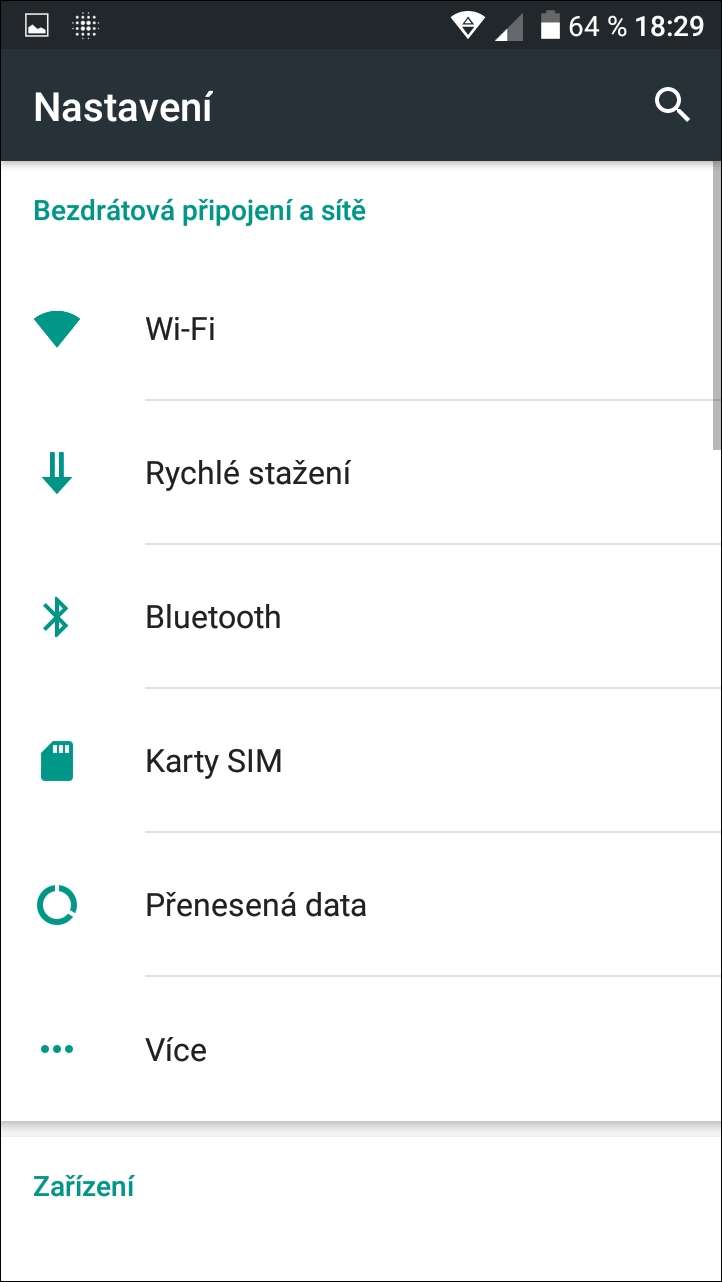 НЕДОСТАТКИ: Жрёт батарею как трактор. Установил этот красочный глюк понапичканный рекламой, как результат программа усиленно продолжала сажать батарею, работая в фоновом режиме и тупо закрывая все приложения, которые невозможно отключить для полноценной работы «Андроида», которые тут же запускались, дополнительно расходуя на это дело энергию! Вердикт — удалить немедленно. Кстати почти уверен, что все остальные подобные приложения работают по такому же принципу, а именно: качают вам на телефон рекламу. Программы-паразиты. Перепробовав всё, оставил на телефоне Hibernation menedsher. Так по-моему пишется. Прога бесплатная наполовину, но это легко обойти: просто в настройках не включаем функцию понижения частоты ЦП, а ставим галочки напротив неугодных приложений, и о чудо! В спящем режиме батарея телефона перестала разряжаться! Правда, нужны Root-права — без них никак. Рекламы нет.
НЕДОСТАТКИ: Жрёт батарею как трактор. Установил этот красочный глюк понапичканный рекламой, как результат программа усиленно продолжала сажать батарею, работая в фоновом режиме и тупо закрывая все приложения, которые невозможно отключить для полноценной работы «Андроида», которые тут же запускались, дополнительно расходуя на это дело энергию! Вердикт — удалить немедленно. Кстати почти уверен, что все остальные подобные приложения работают по такому же принципу, а именно: качают вам на телефон рекламу. Программы-паразиты. Перепробовав всё, оставил на телефоне Hibernation menedsher. Так по-моему пишется. Прога бесплатная наполовину, но это легко обойти: просто в настройках не включаем функцию понижения частоты ЦП, а ставим галочки напротив неугодных приложений, и о чудо! В спящем режиме батарея телефона перестала разряжаться! Правда, нужны Root-права — без них никак. Рекламы нет.
zvezdd
http://otzovik.com/review_4638963.html
Изначально, когда я только установила программу на телефон, её функция была односложной. Суть её заключается в остановке работы программ, которые не используются, и экономии, таким образом, заряда аккумулятора. Чуда программа не сотворит, естественно, и объём вашего аккумулятора резко не увеличится. Но сэкономить энергию поможет. Так вот, меня просто несказанно удивило количество программ, которые оказались запущенными на моём телефоне. Оказалось, что ряд программ (в том числе и игр) имеют свойство перезапускаться автоматически (при этом их фоновая работа вам никак не заметна, а заряд они «съедают»). Battery Saver приостанавливает их работу с вашего разрешения. После остановки программ на экран выводится количество сэкономленного времени за этот сеанс и в общем за время работы программы. С каждым новым обновлением программа стала обрастать всё новыми «наворотами». Так, вы можете также удалять файлы, экономя при этом память, удалять программы и многое другое. В принципе, функции полезные. Но есть и то, что мне не понравилось в обновлённой версии — наличие огромного количества рекламы и ненужных ссылок. Но я научилась просто не обращать на них внимание. Общее впечатление: программа мне нравится. Аккумулятор вытягивает 3 дня. Несмотря на мою приверженность старой версии до обновлений программу рекомендую и считаю её одной из действительно полезных.
Но я научилась просто не обращать на них внимание. Общее впечатление: программа мне нравится. Аккумулятор вытягивает 3 дня. Несмотря на мою приверженность старой версии до обновлений программу рекомендую и считаю её одной из действительно полезных.
Inna Luce
http://otzovik.com/review_2343969.html
Батарея может начать быстро терять заряд из-за большого количества включённых функций, работы программ в фоновом режиме, вирусов, а также из-за неправильной эксплуатации: доведение уровня заряда до 0, использование неоригинального устройства и т. д. Если вашему телефону много лет и аккумулятор быстро разряжается, возможно, самое время его заменить из-за естественного износа.
Оцените статью: Поделитесь с друзьями!Почему аккумулятор моего телефона разряжается так быстро?
Кредит: Эдгар Сервантес / Android Authority
Устройства становятся более энергоэффективными по мере увеличения емкости батарей, но время автономной работы по-прежнему вызывает беспокойство у большинства пользователей. Такова природа современных технологий, но это не значит, что мы должны подключаться к сети несколько раз в день. Если батарея вашего телефона разряжается быстрее, чем следовало бы, выявление виновных и поиск решений стоит затраченных усилий.
Мы здесь, чтобы рассказать вам о самых распространенных батареях в мире смартфонов.Также включены решения для наиболее распространенных проблем. Давайте займемся этим, пока экран не отключился!
Далее: Как продлить срок службы аккумулятора телефона
Причины, по которым ваш телефон разряжается так быстро:
- Экран
- Spotty service
- Приложения
- Сколько лет вашему телефону?
- Другие дренажные устройства для аккумуляторов
1. Экран!
Кредит: Дэвид Имел / Android Authority
Экран является самым большим расходом заряда батареи с момента появления современных смартфонов. Панели становятся все больше, ярче и красочнее, а также имеют более высокую четкость. Сейчас у нас даже есть большие складные телефоны и устройства с двумя экранами. Хотя все эти улучшения улучшают общее впечатление, все эти факторы также делают экраны смартфонов более энергоемкими.
Панели становятся все больше, ярче и красочнее, а также имеют более высокую четкость. Сейчас у нас даже есть большие складные телефоны и устройства с двумя экранами. Хотя все эти улучшения улучшают общее впечатление, все эти факторы также делают экраны смартфонов более энергоемкими.
Как проверить использование батареи:
- Откройте приложение Settings .
- Выбрать Батарея .
- Нажмите кнопку меню с тремя точками в правом верхнем углу.
- Нажмите Использование батареи .
- Нажмите кнопку меню с тремя точками в правом верхнем углу.
- Нажмите Показать полное использование устройства .
Проверьте уровень заряда батареи, и вы обнаружите, что в большинстве случаев экран будет занимать первое место. На данный момент в моем телефоне экран является убийцей батареи номер один с использованием 72%. Технология отображения смартфонов развивается намного быстрее, чем технология аккумуляторов, что делает время автономной работы еще более серьезной проблемой, которую нужно решать в ближайшие годы.Пока дела не наладятся, вам просто придется экономить энергию.
Связано: У какого телефона лучший дисплей?
Советы по уменьшению разряда батареи экрана
- Уменьшение яркости экрана: Уменьшение яркости экрана поможет значительно сэкономить заряд батареи.
- Использовать адаптивную яркость: Это гарантирует, что вы получите яркий экран, когда он вам нужен, но вы также сэкономите заряд батареи, когда высокая яркость не нужна.
- Уменьшить частоту обновления экрана: Некоторые устройства имеют экраны с более высокой частотой обновления, и часто вы можете настроить это в настройках.
- Уменьшите время автоматической блокировки: Уменьшая время автоматической блокировки, вы гарантируете, что ваш экран не будет просто ждать, пока его, возможно, используют.

- Ditch live wallpapers: Они могут хорошо выглядеть, но ваш телефон, по сути, постоянно воспроизводит видео, а это убивает батарею.
- Используйте черные обои: Если у вас AMOLED-дисплей, использование черных обоев является наиболее энергоэффективным, поскольку дисплею не нужно активировать эти пиксели. Утверждают, что разница невелика, но всякая помощь приветствуется.
- Воспользуйтесь преимуществами меньших экранов: Некоторые телефоны, такие как Samsung Galaxy Z Fold 2 и Motorola Razr 5G, имеют меньшие внешние дисплеи. Старайтесь использовать их чаще, чем большой дисплей, когда нет необходимости в расширенном просмотре.
2. Точечный сервис
Районы с плохим приемом сотовых телефонов — это бесшумные убийцы батареи, что раздражает даже больше, чем отсутствие возможности смотреть последние видео с кошками. Ваш мобильный телефон постоянно обменивается данными с ближайшими вышками, пытаясь поддерживать вас на связи каждую секунду дня.Иногда он не может и будет очень усердно работать, чтобы связаться с сетью и вернуть вас в сеть.
Если вы живете в сельской местности, работаете в большом здании или часто оказываетесь в районах с некачественным обслуживанием, скорее всего, ваш телефон умрет быстрее, чем обычно.
Как улучшить сигнал для уменьшения разряда батареи
- Держатель коммутатора: Надежность оператора связи зависит от района, города и района. Проведите небольшое исследование и выясните, какой оператор лучше всего работает в ваших интересах, и подумайте о переходе.Мы поможем вам найти лучшие тарифные планы для каждого оператора связи!
- Режим полета: Режим полета может заставить ваши антенны отдыхать. Отключите все возможности подключения, и ваш телефон не будет усердно работать, чтобы оставаться на связи. Вы можете делать это стратегически, находясь в местах, где, как вам известно, плохо обслуживают.
 Кроме того, вы можете использовать интеллектуальные инструменты, такие как IFTTT, для автоматизации режима полета по местоположению.
Кроме того, вы можете использовать интеллектуальные инструменты, такие как IFTTT, для автоматизации режима полета по местоположению. - Расширители сети: Операторы часто предлагают расширители сети, которые используют Интернет для передачи вам сигнала.Подумайте о том, чтобы приобрести его, если вы знаете, что находитесь в месте с нестабильным обслуживанием в течение длительного времени. Вы можете иметь один дома или на работе, чтобы убедиться, что сигнал сильный там, где вы проводите большую часть своего времени.
- Усилители сигнала: Усилители сигнала могут быть дорогими, но люди ими доверяют. Эти продукты имеют внешнюю антенну, которая может принимать сигнал. Затем сигнал распространяется по дому с помощью внутренней антенны. Популярным вариантом является набор WeBoost Home MultiRoom Kit.
Также: 5 лучших приложений для усиления сигнала и другие методы
3.Приложения и фоновые службы
Кредит: Эдгар Сервантес / Android Authority
Держите свои приложения под контролем, если батарея вашего телефона быстро разряжается. Некоторые приложения разряжают аккумулятор больше, чем другие. Самыми очевидными из них являются YouTube, Netflix и любые потоковые сервисы. Вы также можете не играть в игры, если хотите сэкономить энергию, так как они сильно расходуют заряд батареи, особенно если вам нравятся игры с высококачественной графикой.
Множество приложений убивают вашу батарею без активного использования.Такие приложения, как Facebook, Messenger, Instagram и WhatsApp, являются распространенными. Такие службы связи стараются держать вас на связи и постоянно держать вас в курсе. Это означает, что приложения постоянно работают в фоновом режиме, используют данные, определяют ваше местоположение, отправляют уведомления и т. Д. Не говоря уже о том, что мы, как правило, проводим с ними много времени, независимо от того, постоянно ли вы проверяете свою ленту или отправляете сообщения друзьям и семье.
Как это исправить
- Сохраняйте минимальную загрузку приложений: Я часто понимаю, что использую только 20% приложений, установленных на моем телефоне.Между тем, эти приложения всегда работают в фоновом режиме и расходуют заряд батареи. Почему они вообще есть? Начните уборку и удалите приложения, которые вам не нужны.
- Остановить работу приложений в фоновом режиме: Если вы заметили, что приложение потребляет слишком много вашего драгоценного сока, вы можете ограничить его фон. Просто перейдите в «Настройки »> «Приложения и уведомления»> «Выберите приложение»> «Дополнительно»> «Батарея»> «Ограничение фона»> «Ограничить ». Просто поймите, что вы потеряете некоторые функции и возможности, так как приложение будет спать, когда не используется.
- Закройте приложения: Хотя это правда, что устройства Android созданы для многозадачности, и закрытие приложений может больше навредить, чем помочь, бывают случаи, когда закрытие приложений — лучший выбор. Приложения могут работать некорректно, некорректно или отказываться, и в этом случае они часто начинают без надобности разряжать вашу батарею. В этом случае рекомендуется закрыть или убить приложение, просто чтобы сбросить его заново. Перейдите в Настройки > Приложения и уведомления> Выберите приложение> Принудительная остановка .
- Помните об использовании: Иногда мы говорим, что хотим увеличить время автономной работы, но обнаруживаем, что играем в игры, смотрим фильмы и часами проводим в социальных сетях.Тогда мы задаемся вопросом, почему телефон умирает до того, как вы вернетесь домой! Помните о приложениях, которые вы используете, и о том, как долго вы их используете.
Подробнее: Лучшие приложения для экономии заряда батареи
4. Сколько лет вашему телефону?
T-Mobile G1 / HTC Dream
Сколько лет вашему смартфону? Точнее сколько лет батарее? Батареи смартфона со временем начинают терять работоспособность (как и постоянный нагрев). Фактически, возраст — это основная причина, по которой время автономной работы сокращается по мере старения телефона.Это означает, что любой, кто раскачивает старый телефон, вероятно, вспоминает старые времена, когда телефон работал намного дольше от одной зарядки.
Фактически, возраст — это основная причина, по которой время автономной работы сокращается по мере старения телефона.Это означает, что любой, кто раскачивает старый телефон, вероятно, вспоминает старые времена, когда телефон работал намного дольше от одной зарядки.
Вы сокращаете максимальную емкость аккумулятора телефона на секунду или две при каждой его зарядке. Батареи используют химические реакции для хранения и обработки энергии, и никакая химическая реакция не бесконечна. Однако этот метод был оптимизирован как сумасшедший, и поэтому батареи работают столько же, сколько они изначально. Кроме того, батареи теряют емкость, даже если вы ими не пользуетесь. Popular Mechanics имеет отличную статью по этому поводу.
Как это исправить
- Купите новый телефон !: Это может показаться немного удручающим, но если аккумулятор слишком старый, чтобы функционировать достаточно эффективно, вы ничего разумного не можете сделать с этой проблемой.
- Поменяйте батарею: Телефонов со съемными батареями сейчас мало, но если вдруг у вас их раскачивает, вы можете купить новую батарею и заменить изношенную. Если у вас есть телефон с несъемным аккумулятором (что, скорее всего, так), вы можете открыть телефон и заменить аккумулятор, но это требует определенных технических знаний и сопряжено с определенным риском.Вы также можете найти мастерскую по ремонту телефонов, и они сделают это за вас.
5. Другие проблемы с аккумулятором и советы
- GPS, Wi-Fi и Bluetooth: Как часто вы используете эти антенны? Я знаю, что оставляю их включенными всегда, но очень редко заставляю их работать. GPS, Wi-Fi и Bluetooth используют батарею, даже если она немного. Выключайте их, когда они вам не нужны, и вы заметите прирост заряда батареи.
- Камера: Фотосъемка и видео требует значительного количества энергии.Не делайте этого так часто, и ваш телефон прослужит дольше.

- Вам холодно ?: Более низкие температуры значительно влияют на срок службы батареи. Роджер Герни, владелец Arctic Tech Solutions, сообщил USA Today , что литий-ионные батареи перестают разряжать электричество в условиях сильного холода. Далее он упоминает, что постоянное воздействие холода может необратимо повредить аккумулятор. Хорошее решение — держать телефон поближе к себе, чтобы поддерживать высокую температуру тела.
- Будьте в курсе: Обновления программного обеспечения часто сопровождаются увеличением времени автономной работы, поэтому рекомендуется всегда обновлять телефон до последней доступной версии программного обеспечения.
- Купите портативное зарядное устройство: Хороший аккумулятор продлит жизнь вашему телефону, не привязывая его к стене. Вот список наших любимых портативных зарядных устройств.
Батарея Android умирает так быстро, и как это исправить
Большинство людей используют свои телефоны каждый день для общения с другими людьми, использования Интернета и отслеживания дат или расписания. Когда у вашего телефона есть проблема, которая влияет на его производительность, это может быть большим разочарованием.Одна из самых распространенных проблем с телефонами Android — это быстро разряжающийся аккумулятор. Многие люди сообщают, что их телефонная батарея работает менее восьми или десяти часов, что не всегда достаточно, чтобы прожить рабочий день. Это особенно характерно для телефонов старше одного-двух лет.
Чем старше аккумулятор вашего телефона, тем больше вы его используете и чем больше вы его заряжаете, все это может быть факторами разряда аккумулятора. Возраст, естественно, сказывается на всех батареях, так происходит с Samsung, LG, Motorola и другими телефонами и планшетами Android.
У батареи есть катод и анод, и происходит химическая реакция, чтобы дать устройству энергию. Когда вы заряжаете аккумулятор, он меняет последствия этой реакции. Однако каждый раз, когда вы подключаете зарядное устройство, катод изнашивается. Со временем аккумулятор дает устройству все меньше и меньше энергии, прежде чем его снова придется заряжать.
Однако каждый раз, когда вы подключаете зарядное устройство, катод изнашивается. Со временем аккумулятор дает устройству все меньше и меньше энергии, прежде чем его снова придется заряжать.
Если у вас старая батарея, срок службы которой не такой, как раньше, вы можете быть разочарованы тем, что вам придется заряжать ее в середине дня или выключать на несколько часов для экономии заряда батареи.Низкий заряд батареи может быть огромным неудобством, особенно если вам нужно с кем-то связаться или использовать функцию GPS. Даже если у вас есть новый телефон и аккумулятор, может показаться, что заряда аккумулятора хватает не так долго, как следовало бы.
К счастью, существует множество советов и рекомендаций по увеличению времени автономной работы вашего телефона. Все устройства Android используют операционную систему Android, поэтому независимо от того, какой у вас телефон Android, вы можете использовать некоторые из этих стратегий, чтобы увеличить время автономной работы вашего телефона.
Как увеличить время автономной работы Android
Бесплатные приложения для экономии заряда батареи
Существует множество бесплатных приложений, которые помогут вам управлять аккумулятором вашего телефона и экономить на нем. Некоторые приложения покажут вам, какие приложения оказывают наибольшее влияние на вашу батарею, а другие помогут вам управлять приложениями, которые сильно разряжают батарею, чтобы минимизировать их ущерб. Два из лучших бесплатных приложений, которые пригодятся для этих советов, — это Smart Quick Settings и Super Task Killer Free.
Эти приложения не нужны для экономии заряда батареи, и вы все равно можете следовать этим советам без приложений.Однако они могут значительно облегчить процесс. Smart Quick Settings — бесплатное приложение, которое позволяет быстро и легко изменять настройки. Меню настроек Android обширное и сложное, и поиск того, что вам нужно, может занять очень много времени и утомительно. Приложение Smart Quick Settings содержит все важные параметры вашего телефона в более кратком и удобном для навигации меню.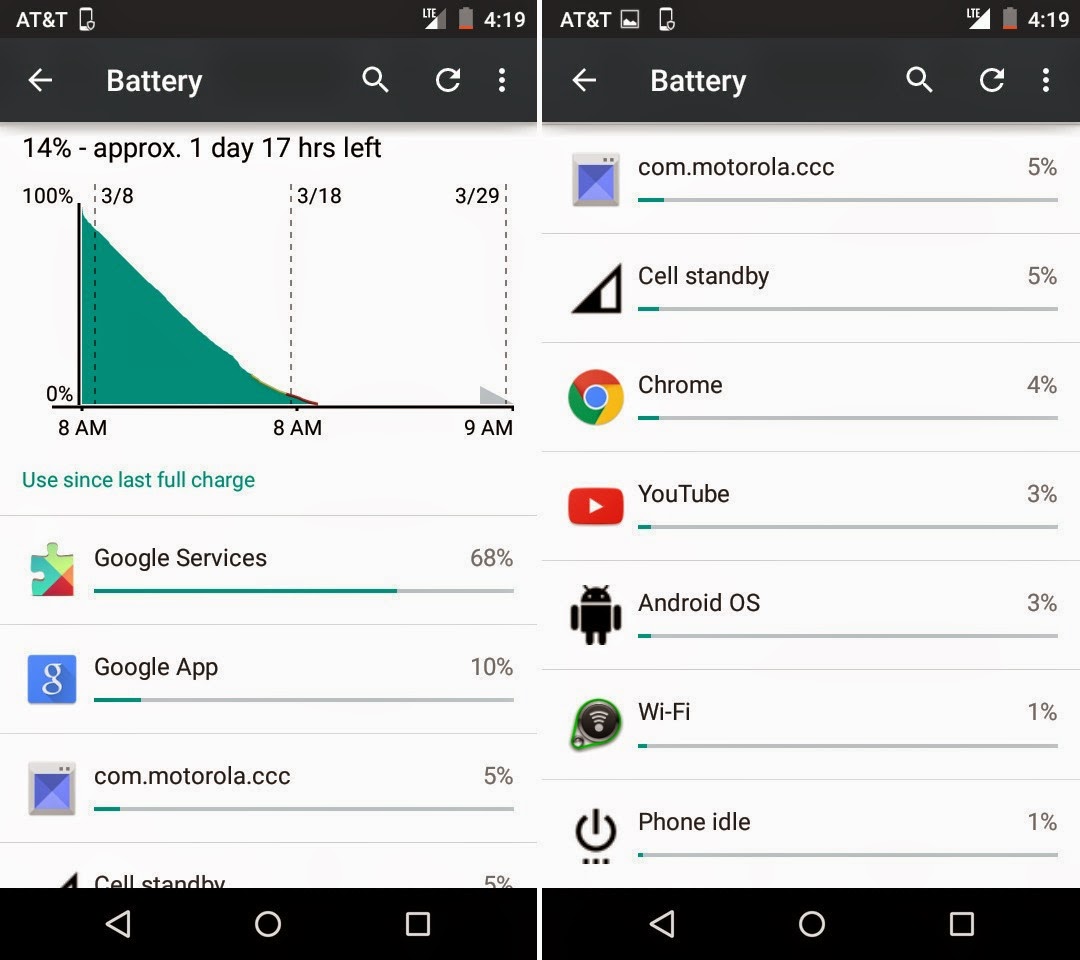 Следующие советы будут включать инструкции по изменению ваших настроек с помощью этого приложения, но вы также можете изменить свои настройки в меню настроек Android, если вы решите не загружать Smart Quick Settings.
Следующие советы будут включать инструкции по изменению ваших настроек с помощью этого приложения, но вы также можете изменить свои настройки в меню настроек Android, если вы решите не загружать Smart Quick Settings.
Super Task Killer Free позволяет закрыть все ваши приложения сразу. Это отличная экономия времени и поможет вам с некоторыми из следующих советов.
Отключите мобильные данные и 4G
В некоторых ситуациях использование 4G может серьезно сказаться на времени автономной работы. Если у вас нет покрытия 4G в вашем районе или вы регулярно перемещаетесь между зонами покрытия 3G и 4G, ваш телефон всегда будет искать покрытие 4G. Это требует больших усилий от вашей батареи и может очень быстро разрядить ее.Если вам не нужен 4G для потоковой передачи видео, отключите его, чтобы сэкономить заряд батареи. Многим людям 4G вообще не нужен, и они могут постоянно держать его выключенным.
Чтобы отключить передачу данных 4G, откройте приложение Smart Quick Settings. Выберите в меню опцию «Мобильные данные» и выключите 4G. Вы также можете отключить 4G через меню настроек Android, выбрав «Другие сети» и нажав «Мобильные сети». Затем выберите «Сетевой режим» и выберите сеть без LTE, то есть сеть 4G. UMTS и WCDMA — это сети 3G, а GSM — основная сеть для звонков и текстовых сообщений.
Если ваша батарея очень разряжена или быстро разряжается, вы можете продлить ее срок службы, полностью отключив мобильные данные. Это особенно эффективно, если вы находитесь в зоне с плохим покрытием. Как и в случае с данными 4G, ваш телефон будет постоянно искать сигнал и расходовать заряд аккумулятора. Если вам действительно не нужны мобильные данные, выключите его. Вы по-прежнему можете отправлять и получать текстовые сообщения и телефонные звонки.
Вы всегда можете отключить передачу мобильных данных до тех пор, пока они вам не понадобятся, или вы можете отключить их, если знаете, что входите в зону с плохим сигналом.Если вы путешествуете в очень отдаленную или сельскую местность, вам, вероятно, придется отключить передачу данных, чтобы батарея телефона не разряжалась после поиска сигнала.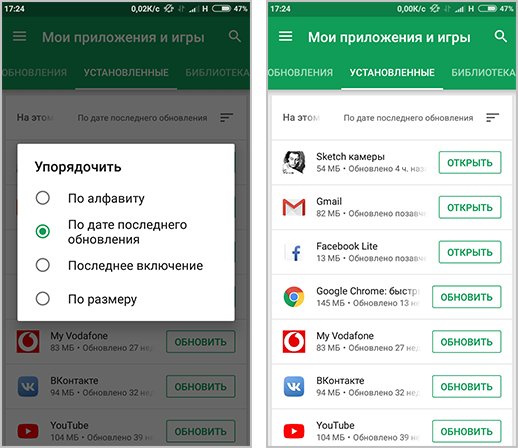
По теме: Как ускорить зарядку телефона
Удалите приложение Facebook
Некоторые приложения практически не влияют на время автономной работы, в то время как другие могут разрядить аккумулятор всего за несколько часов. Приложения Facebook и Facebook Messenger — два из худших нарушителей разряда аккумуляторов телефона. Эти приложения расходуют заряд батареи, когда вы их активно используете и когда они неактивны.Они постоянно проверяют наличие уведомлений, и у них есть проблемы с использованием фонового звука. В приложениях есть звуковой механизм, который остается открытым после просмотра видео или совершения звонка, даже если он больше не выводит звук.
Если вы закроете приложение, оно немедленно перезапустится и снова откроется. Единственное решение этой проблемы — удалить приложения Facebook и Facebook Messenger. Удаление может продлить срок службы батареи примерно на 50 процентов или на несколько часов. Некоторые люди сообщают, что после удаления приложения Facebook их телефоны продлили шесть часов автономной работы.
Некоторые другие приложения разряжают аккумулятор аналогичным образом, но Facebook и Facebook Messenger — самые популярные приложения, которые делают это. Приложение Amazon Shopping также работает в фоновом режиме, постоянно проверяя наличие новых предложений и рекламных акций. Некоторые новостные приложения и приложения электронной почты также могут разряжать аккумулятор вашего телефона в спящем режиме.
Вы можете заметить, что после установки нового приложения ваша батарея разряжается быстрее или ваш телефон чаще перезагружается. Эти проблемы обычно вызваны плохим кодированием.Если приложение не является для вас абсолютной необходимостью, его удаление будет лучше для вашего телефона и времени автономной работы.
Обратите внимание на яркость
Сегодня у телефонов отличные дисплеи. Однако они также могут стать очень яркими, что снижает время автономной работы. Используйте приложение Smart Quick Settings, чтобы проверить настройки яркости вашего телефона.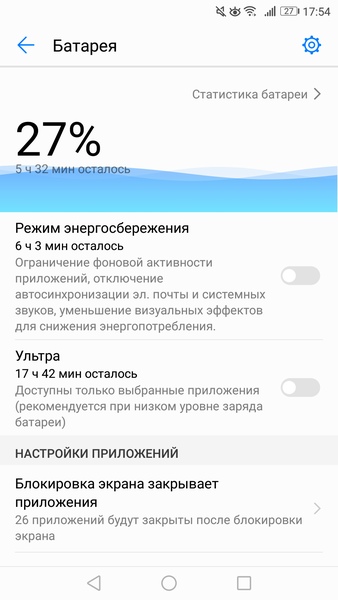 В приложении есть ползунок яркости, который обычно можно установить посередине, чтобы получить достаточную яркость. Использование более яркого света обычно не требуется, оно разряжает аккумулятор.
В приложении есть ползунок яркости, который обычно можно установить посередине, чтобы получить достаточную яркость. Использование более яркого света обычно не требуется, оно разряжает аккумулятор.
Вы также можете использовать функцию автоматической яркости, которая автоматически регулирует яркость вашего телефона в зависимости от вашего окружения. В вашем телефоне есть датчик внешней освещенности, который определяет яркость вашего окружения и соответствующим образом настраивает ваш дисплей. Этот цензор может немного расходовать заряд батареи, но время автономной работы, которое вы экономите, уменьшая ненужную яркость, компенсирует это.
Отключить GPS
Некоторые люди используют GPS на своих телефонах все время, а другие редко или никогда не используют его.Если вы не используете функцию GPS ежедневно, вам не нужен телефон для непрерывного поиска спутников. Перейдите в меню «Настройки», найдите «Службы геолокации» и выключите GPS.
Отключить Bluetooth
Как и GPS, некоторые люди используют устройства Bluetooth каждый день и не могут выключить Bluetooth. Однако многие люди никогда не используют Bluetooth. Если вы не используете его регулярно, выключите Bluetooth на своем телефоне, чтобы сэкономить заряд батареи.
Отключите Wi-Fi, когда это возможно
Этот совет полезен только в некоторых случаях.Большинство людей используют Wi-Fi дома или на работе, поэтому им нужно, чтобы Wi-Fi был включен. Однако, если вы долгое время не используете Wi-Fi, отключите его. Однако Wi-Fi лучше для батареи, чем мобильные данные, поэтому используйте Wi-Fi вместо 3G или 4G, когда это возможно, если вам нужно выйти в Интернет.
Закройте все свои приложения
Было бы здорово, если бы приложения переходили в спящий режим и не разряжали батарею, когда вы нажимаете кнопку «Домой». Когда вы не используете приложение, оно не должно разряжать вашу батарею.К сожалению, не все приложения ведут себя так. Некоторые продолжают выходить в Интернет после нажатия кнопки «Домой», некоторые отправляют вам уведомления, а некоторые продолжают воспроизводить звук в фоновом режиме. Эти функции могут быть полезны, когда они вам нужны, но приложения иногда плохо работают и расходуют слишком много батареи.
Эти функции могут быть полезны, когда они вам нужны, но приложения иногда плохо работают и расходуют слишком много батареи.
Вы должны закрыть приложения, чтобы они действительно перестали разряжать вашу батарею. Однако выведение приложений из меню недавно посещенных приложений не закрывает приложения. Принято считать, что это все, что вам нужно сделать, чтобы закрыть приложения, но приложения будут продолжать работать, когда вы удалите их из последнего.На закрытие приложений уходит немного больше времени, поэтому многие люди продолжают работу своих приложений, даже не осознавая этого.
Вышеупомянутое приложение Super Task Killer Free — самый быстрый и простой способ закрыть ваши приложения. После загрузки этого приложения откройте его и выберите приложения, которые хотите закрыть. По умолчанию будут выбраны все открытые приложения. После выбора нажмите «Убить выбранные приложения». Все выбранные вами приложения закроются.
Когда вы снова откроете одно из этих приложений, оно начнет все сначала.Закрытие приложений, когда они не используются, экономит заряд батареи, а предоставление им нового старта иногда может предотвратить их неправильное поведение в следующий раз.
Если у вас нет приложения Super Task Killer Free, вы можете закрыть свои приложения через меню «Настройки». В меню выберите «Приложения», найдите приложение, которое хотите закрыть, и нажмите «Принудительная остановка». Вероятно, вы увидите сообщение с предупреждением о том, что это может привести к неправильной работе приложения. Если вы видите это сообщение, все равно нажмите «ОК». В большинстве случаев закрытие приложений устраняет проблемы, а не вызывает их.
Когда вы закрываете приложения с помощью меню настроек Android, вам придется повторять этот процесс для каждого приложения индивидуально. Super Task Killer Free закрывает все приложения сразу, так что это намного быстрее. Однако, даже если вы решите закрыть свои приложения вручную в меню настроек, это стоит потраченного времени. Закрытие приложений — один из лучших способов продлить срок службы батареи.
Закрытие приложений — один из лучших способов продлить срок службы батареи.
Каждый использует свои телефоны для разных целей, поэтому некоторые из этих предложений могут быть лучше для вас, чем другие.Вы можете комбинировать более одной стратегии, чтобы максимально продлить время автономной работы, или вы можете обнаружить, что только одно приложение отвечает за разрядку вашей батареи. Найдите время, чтобы опробовать несколько стратегий, чтобы увидеть, что лучше всего подходит для вас.
Сведите к минимуму разряд батареи Android с помощью этих 5 шагов
Прошли те времена, когда наши телефоны использовались для всего лишь текстовых сообщений и звонков — это наш GPS, наша камера, наш кошелек, наш музыкальный проигрыватель… список можно продолжать и продолжать. Независимо от того, пользуетесь ли вы Android или iPhone, все мы часто пользуемся нашими телефонами.И у всех нас есть один похожий вопрос: почему аккумулятор в моем телефоне так быстро разряжается?
С каждым новым обновлением телефона Android мы получаем большие и яркие экраны, а также все больше и больше функций, которые помогают облегчить нашу повседневную жизнь. Несмотря на то, что все эти новые технологии великолепны, они также могут сильно разряжать вашу батарею.
К счастью, есть несколько шагов, которые вы можете предпринять на своем телефоне Android, чтобы улучшить состояние аккумулятора. Потому что, когда вы получаете больше энергии от аккумулятора телефона, вы можете делать больше в течение дня.
Как увеличить время автономной работы Android
Ограничьте свои push-уведомленияПонятно. С помощью уведомлений вы остаетесь на связи и всегда в курсе последних новостей, места доставки еды, окончательного результата пропущенной игры — но они также могут разрядить вашу батарею. Решите, без каких push-уведомлений вы не можете жить, и внесите изменения.
- Перейдите в Настройки , затем нажмите Уведомления.
 Оттуда вы можете выбрать, какие приложения вы хотите получать уведомления от
Оттуда вы можете выбрать, какие приложения вы хотите получать уведомления от
Приложения, такие как Waze, Lyft и Google Maps, помогут вам добраться из одного места в другое.Они делают это с помощью ваших служб определения местоположения, которые при работе в фоновом режиме могут привести к более быстрой разрядке батареи Android.
- Перейдите в Настройки, , затем нажмите Биометрия и безопасность .
- Коснитесь Location, затем коснитесь переключателя Location, чтобы либо выключить его полностью, либо вы можете щелкнуть App Permissions и выбрать индивидуально, какие приложения вы хотите ограничить.
Обновление приложения в фоновом режиме может не только истощать данные вашего телефона, но также может отрицательно сказаться на времени автономной работы телефона.Ограничение количества приложений, которым вы разрешаете использовать фоновое обновление приложений, может улучшить его. Попробуйте отключить его в одном из приложений, которое часто обновляется (подсказка: возможно, это Facebook или другие ваши приложения для социальных сетей).
- Перейдите в Настройки , затем нажмите Подключения.
- Оттуда нажмите Использование данных , затем выберите приложение, чтобы включить или выключить «Разрешить использование данных в фоновом режиме».
Даже небольшое снижение яркости экрана может окупиться большой экономией заряда аккумулятора.Установите минимальную яркость экрана, которая вам удобна. Вы также можете нажать «Автояркость», чтобы настроить ее под свое окружение.
- Перейдите в Настройки> нажмите Дисплей> , затем отрегулируйте ползунок вверху.

- Или просто проведите вверх от нижней части экрана и отрегулируйте ползунок до желаемой яркости.
Еще один параметр, который стоит изменить, — это тайм-аут экрана телефона. Настройка телефона на тайм-аут после 20 секунд бездействия вместо двух минут поможет сократить потребление энергии.
- Перейдите в Настройки > нажмите Дисплей > прокрутите вниз до Время ожидания экрана> выберите время ожидания.
Когда вы находитесь в затруднительном положении, самое быстрое решение — включить режим экономии заряда аккумулятора телефона. Это позволяет экономить электроэнергию до тех пор, пока вы не сможете подключить телефон для следующей зарядки. Вы можете включить режим экономии заряда батареи в любое время или настроить его на автоматическое включение.
- Перейдите в Настройки , затем нажмите Уход за устройством.
- Оттуда нажмите Аккумулятор . Выберите Off, Mid или Max, чтобы продлить срок службы батареи.
Воспользуйтесь нашим опытом
Вы пользуетесь своим телефоном каждый день — доверьте нам, что он будет в лучшем виде. Позвольте нашим специалистам облегчить вам жизнь, раскрывая потенциал ваших технологий.
7 полезных советов по устранению слишком быстрой разрядки батареи Android — iMobie
Ищете способы решить проблему слишком быстрого разряда батареи Android? В этой статье мы дадим вам несколько полезных советов по ее решению.
Смартфоны играют важную роль в повседневной жизни, и они становятся все более и более способными сделать нашу жизнь более яркой и удобной. Мы полагаемся на них, чтобы звонить, получать и отправлять электронные письма, оставаться на связи с друзьями, делать покупки в Интернете, слушать музыку, смотреть фильмы, просматривать веб-страницы, играть в игры и т. Д. Как одна из самых популярных операционных систем на рынке смартфонов , Android завоевал сердца многих пользователей благодаря своим интеллектуальным функциям и модному дизайну.
Д. Как одна из самых популярных операционных систем на рынке смартфонов , Android завоевал сердца многих пользователей благодаря своим интеллектуальным функциям и модному дизайну.
Но в последнее время все больше пользователей Android жалуются, что батарея Android разряжается так быстро, что им необходимо заряжать свой телефон Android каждые несколько часов.Итак, как мы можем исправить проблему разрядки батареи Android?
В этом руководстве мы покажем вам 7 общих советов и один бонусный совет, как исправить слишком быструю разрядку батареи Android.
Также прочтите 5 лучших приложений для экономии заряда батареи для устройств Android>
1. Измените настройки экрана
Некоторые настройки экрана могут потреблять много энергии на вашем телефоне. Правильно обрезав некоторые бесполезные настройки экрана, вы наверняка сэкономите много энергии.
Отключить автоматическую настройку яркости
Многие смартфоны оснащены функцией Auto-Brightness, при которой ваш телефон Android автоматически устанавливает уровень яркости, определяя условия освещения.Таким образом, вы можете попробовать отключить автоматическую яркость и оставить ее медленной.
Уменьшить время блокировки
Вы можете проверить время на экране телефона, выполнив следующие действия. Откройте «Настройки» телефона> «Батарея»> «Перейти к использованию батареи»> «Показать полное использование устройства».
И вы можете установить более короткий тайм-аут экрана, чтобы быстро разрядить аккумулятор: нажмите кнопку «Меню»> «Настройки»> «Сенсорный экран / дисплей»> «Тайм-аут касания / тайм-аут экрана»> Затем выберите более короткий период времени.
2. Удалите приложения, разряжающие аккумулятор.
Вы можете перейти в «Настройки»> «Устройство»> «Батарея»> «Питание»> «Использование батареи», чтобы просмотреть список всех приложений и количество заряда батареи, потребляемой каждым приложением.Затем вы можете удалить приложения, которые потребляют слишком много энергии, если вы не используете их часто.
3. Отключить неважные уведомления
Кажется, что каждое приложение будет автоматически запрашивать отправку уведомлений на вашем телефоне Android, но на самом деле есть некоторые уведомления, которые бесполезны. Просто зайдите в «Настройки»> «Приложения» и снимите флажок «Показывать уведомления» в этих приложениях.
4. Держите телефон заряженным более чем на 40%
Говорят, что лучший способ улучшить батарею вашего смартфона — это поддерживать уровень заряда более 40%, потому что очень вредно позволять батарее переходить из полностью заряженной в полностью разряженную.
5. Отключить подключения вручную на Android
Если вы включите службы Wi-Fi, Bluetooth и GPS постоянно, то они очень скоро разрядят вашу батарею. Вы можете открывать их, когда вам нужно их использовать, и это значительно сэкономит заряд батареи вашего Android-устройства.
6. Сократите время ожидания экрана на Android
Параметр «Тайм-аут экрана» или «спящий режим» определяет, как долго ваш дисплей будет бодрствовать после того, как он был задействован, поэтому он полностью расходует заряд батареи, если экран остается включенным, пока вы его не используете.Просто установите самое короткое время, и это не повлияет на вас, пока вы читаете или играете в игры.
7. Остановить работу приложений в фоновом режиме
Отключение приложений, работающих в фоновом режиме, приведет к потере некоторых функций, но сэкономит немного энергии. Вы можете просто зайти в «Настройки»> нажать «Приложения и уведомления»> затем выбрать приложение> нажать кнопку «Дополнительно»> выбрать «Батарея»> «Ограничение фона»> «Ограничить».
Почему моя батарея разряжается так быстро
Телефон разряжает аккумулятор по множеству причин.Здесь, в этой части, перечислены некоторые общие причины.
Превышение нормы
Независимо от того, по каким причинам вы часто пользуетесь телефоном, например, для долгосрочного звонка, краткосрочной фотосъемки или видеосъемки, аккумулятор быстро разряжается. Хорошая привычка пользоваться телефоном наверняка сэкономит заряд аккумулятора телефона.
Хорошая привычка пользоваться телефоном наверняка сэкономит заряд аккумулятора телефона.
Телефон старый
Что ж, в устаревшем телефоне будет устаревшая батарея, о которой все знают. Так что, если вашему телефону более 5 лет, вы больше не можете жаловаться на разряженную батарею.Пришло время сменить телефон или заменить батарею. Вот так можно сэкономить энергию.
Использование во время зарядки
Не делайте этого. Если вы всегда используете его во время зарядки, аккумулятор будет перегреваться, что является одной из причин того, что аккумулятор телефона не может работать в течение длительного времени. И это будет вдвое меньше скорости зарядки телефона.
Слишком жарко или слишком холодно
Экстремальные обстоятельства могут привести к тому, что телефон не будет работать или сразу же разрядится аккумулятор.
Дополнительный совет: как легко сделать резервную копию устройства Android на Mac / ПК
Поскольку вполне вероятно, что аккумулятор вашего телефона Android разряжается и ему необходимо постоянно заряжать, но вам нужно проверить некоторые данные Android, такие как контакты, музыку или видео.В настоящее время можно выполнить резервное копирование данных Android на компьютер, потому что вам не нужно использовать телефон Android во время зарядки. В этом вам может помочь AnyDroid. Он полностью поддерживает резервное копирование данных Android на Mac / ПК за несколько шагов. Выполним следующие подробные действия:
Шаг 1. Загрузите и установите AnyDroid на свой компьютер Mac / ПК> подключите устройство Android> щелкните Содержимое на Mac / ПК.
Отправляйте Android-контент на свой компьютер с AnyDroid
Шаг 2.Затем отобразятся все данные на Android. Отмените выбор типа данных, который вам не нужен> Выберите путь экспорта> Нажмите стрелку вправо, чтобы начать резервное копирование Android на Mac / ПК.
Выберите файлы для резервного копирования на компьютер
Также читайте: Как сделать резервную копию телефона Android двумя способами>
Итог
Как видите, с помощью этих небольших советов, которые мы предложили выше, довольно просто решить проблему разряда батареи Android. Если ваша батарея Android по-прежнему разряжается слишком быстро, возможно, вам придется обратиться в послепродажное обслуживание, чтобы заменить новую батарею для вашего телефона Android.Более того, вы можете положиться на AnyDroid при передаче данных на компьютер или другое устройство Android. Просто загрузите его на свой компьютер и получите бесплатную пробную версию>
Если ваша батарея Android по-прежнему разряжается слишком быстро, возможно, вам придется обратиться в послепродажное обслуживание, чтобы заменить новую батарею для вашего телефона Android.Более того, вы можете положиться на AnyDroid при передаче данных на компьютер или другое устройство Android. Просто загрузите его на свой компьютер и получите бесплатную пробную версию>
Член команды iMobie, а также поклонник Apple, любит помогать большему количеству пользователей решать различные типы проблем, связанных с iOS и Android.
Как решить проблему разрядки батареи Android с помощью этих простых приемов
Если батарея вашего Android-устройства разряжается быстрее, чем следовало бы, Джек Уоллен предлагает совет, который может спасти положение.
Изображение: Джек Уоллен (создано с помощью GIMP)
Я слышу это снова и снова: «Моя батарея разрядилась на полдня!»
Проблема разряда батареи стала одной из самых распространенных проблем для мобильных пользователей; это в основном усугубляется тем фактом, что мы проводим больше времени за нашими мобильными устройствами.Когда ваш смартфон или планшет — это ваше средство доступа к Интернету и / или данным, или это ваш источник подключения / развлечений, время автономной работы становится невероятно важным.
SEE: 10 советов, как максимально эффективно использовать аккумулятор Android
Итак, что вы можете сделать, если у вас не хватает целого дня на эту незаменяемую батарею? С Android есть множество приемов, которые можно попробовать … некоторые из них работают, некоторые нет.
Есть одна особенная уловка, которая, как я считаю, может помочь сэкономить заряд батареи, даже когда другие этого не делают: очистить кеш приложений для всех приложений, которые могут работать некорректно. Зайдите в Настройки | Приложения, найдите и коснитесь нужного приложения, коснитесь «Хранилище», а затем коснитесь ОЧИСТИТЬ КЭШ.
Зайдите в Настройки | Приложения, найдите и коснитесь нужного приложения, коснитесь «Хранилище», а затем коснитесь ОЧИСТИТЬ КЭШ.
Но что, если вы не знаете, какое приложение вызывает разряд батареи? Есть простой способ обойти это. Вот что вам нужно сделать. ( Предостережение: То, что я собираюсь вам показать, очистит кеш для всех ваших приложений. Я пробовал это на нескольких устройствах, и в каждом случае это увеличивало время автономной работы, и не оказывало отрицательного воздействия на приложения.)
- Откройте настройки.
- Найдите и коснитесь «Память и USB».
- Коснитесь кэшированных данных ( Рисунок A ).
- При появлении запроса нажмите ОК.
- Перезагрузите Android-устройство.
Рисунок A
Изображение: Джек Уоллен
Очистка всех кешей приложений на Nexus 6 под брендом Verizon.
Все еще не работает?
Если это не решит проблему, возможно, вам придется очистить системный кеш на вашем устройстве — для получения дополнительной информации прочитайте мою статью Как восстановить контроль над кислым леденцом на палочке, очистив системный кеш.Обратите внимание, что в статье рассматривается Lollipop, и для некоторых устройств обновление до Marshmallow изменило процесс; если вы обнаружите, что это так, выполните поиск своего устройства и «очистите системный кеш», и вы должны найти необходимые инструкции.
Не забывайте: держите под рукой зарядное устройство.
Многие из нас полагаются на свои мобильные устройства днем и ночью, поэтому всегда лучше держать зарядное устройство под рукой.
Что бы вы ни делали со своим устройством, оно никогда не перестанет разряжать аккумулятор.Это будет проблемой, пока кто-нибудь не изобретет значительно улучшенную технологию аккумуляторов.
См. Также
9 советов по увеличению времени автономной работы вашего телефона Android
Существует ряд факторов, которые способствуют снижению времени автономной работы вашего телефона Android. Более тонкие корпуса, более яркие экраны, более быстрые процессоры, больше фонового программного обеспечения и более быстрое подключение к Интернету — все это сказывается на батареях телефона, но производители также включают более мощные батареи для компенсации.
Более тонкие корпуса, более яркие экраны, более быстрые процессоры, больше фонового программного обеспечения и более быстрое подключение к Интернету — все это сказывается на батареях телефона, но производители также включают более мощные батареи для компенсации.
Motorola Moto G Power имеет аккумулятор емкостью 5000 мАч, которого хватает на 18 часов работы. Телефоны Samsung Galaxy S, самые популярные устройства Android, теперь могут работать от 11 до 13 часов, в зависимости от модели. Тем не менее, есть способы получить больше от любого телефона.
Когда дело доходит до программного обеспечения, Android бывает непросто определить. Каждый производитель использует свою версию операционной системы, поэтому определенные настройки и функции всегда будут выглядеть по-разному или располагаться где-то еще.Помня об этом, вот несколько способов увеличить время автономной работы вашего телефона Android.
Включите режим энергосбережения
Думаете, вы застрянете в ситуации, когда вам нужно, чтобы батарея вашего телефона прослужила дольше, чем обычно? Переключите телефон в режим энергосбережения, который автоматически отключает функции, которые могут расходовать заряд батареи.
Большинство телефонов должны предлагать более одного варианта, но у телефона Samsung под управлением Android 10 будет четыре разных варианта.Высокая производительность потребляет больше заряда батареи за счет увеличения яркости и разрешения экрана, а оптимизация поддерживает баланс между производительностью и временем автономной работы. Среднее энергосбережение позволяет продлить срок службы батареи за счет ограничения использования данных и уменьшения яркости, разрешения и производительности процессора. Включение режима «Максимальное энергосбережение» ограничит доступ к вашему устройству только основных приложений и служб, которыми вы пользуетесь.
Вы также можете активировать режим адаптивного энергосбережения, который находится поверх других ваших настроек питания и помогает управлять использованием батареи в зависимости от того, когда вы используете устройство и когда оно находится в вашем кармане.
Android 10 позволяет включить режим энергосбережения прямо из раскрывающегося меню телефона, а затем изменить несколько параметров для экономии заряда батареи. Вы также можете зайти в Настройки и найти параметры энергосбережения в разделе ухода за устройством вашего телефона. Определенными приложениями можно даже управлять, чтобы они потребляли меньше энергии или полностью отключались, когда они не используются.
Наблюдайте за сетевыми данными
Сетевые данные сильно расходуют заряд батареи, поэтому по возможности используйте Wi-Fi. Не забывайте, что Wi-Fi должен быть включен и подключен к сети, когда вы находитесь дома или (если возможно) в общественных местах.
Вы можете запретить телефону использовать сотовые данные, отключив услуги мобильной передачи данных на панели быстрых настроек телефона. Вы также можете использовать режим полета, чтобы отключить все функции сети передачи данных и включить Wi-Fi, хотя это нарушит входящие вызовы и текстовые сообщения SMS.
Попробуйте темный режим с правым экраном
Темный режим приятен для глаз, но на самом деле он ничего не делает для вашей батареи, если ваше устройство не имеет OLED или AMOLED-дисплея. Большинство старых телефонов используют ЖК-экраны, но флагманские телефоны от Samsung, OnePlus и Google перешли на использование этой новой технологии отображения.
Если у вас есть телефон с OLED- или AMOLED-дисплеем, это означает, что телефон фактически отключает пиксели, отображающие черный цвет, поэтому вы экономите немного заряда батареи, когда все эти ярко-белые панели теперь потемнели. Согласно iFixit, вы можете сэкономить до часа автономной работы, включив темный режим.
Вы можете включить темный режим в Android Pie или Android 10 с помощью значка быстрых настроек в раскрывающемся меню телефона или найти его в настройках дисплея на бэкэнде.Однако не останавливайтесь на этом, потому что есть множество приложений, у которых есть собственные настройки темного режима.
Дайте активному отслеживанию отдых
Такие функции, как Bluetooth, NFC, видимость телефона Samsung и службы определения местоположения, полезны, но разряжают вашу батарею, когда ваш телефон пингует для подключения и обновления. Если вы хотите сохранить сок, выключайте их, пока они вам действительно не понадобятся.
Вам также может не понадобиться программа голосового помощника в любое время. Если у вас есть Google Assistant, зайдите в настройки Assistant и отключите его, что остановит Google Assistant от активного прослушивания и использования заряда батареи.Если у вас есть устройство Samsung, вы также можете отключить функцию голосового помощника Bixby, которая поставляется с телефонами компании Android.
Вы также можете отключить любые подпрограммы, которые вы включили, чтобы ваш телефон не мог автоматически выполнять задачи, требующие питания.
Ваш экран слишком яркий
В наши дни экраны смартфонов выглядят великолепно, но неудивительно, что четкое разрешение и большое количество пикселей расходуют заряд батареи. Вероятно, вам не нужно, чтобы ваше устройство было установлено на максимальную настройку.Зайдите в настройки дисплея и уменьшите яркость экрана; ваши глаза и батарея будут вам благодарны.
Вам также следует подумать об отключении автоматической яркости, которая регулируется в зависимости от ваших предполагаемых потребностей, но также может поднять яркость вашего дисплея выше, чем это необходимо. Вы даже можете изменить время, в течение которого ваш экран остается активным. В настройках дисплея телефона настройте его исчезновение до черного через несколько секунд. И перейдите в настройки уведомлений, чтобы отключить уведомления от определенных приложений, чтобы ваш телефон не загорался каждый раз, когда приходит новое предупреждение.
Отключение звука на телефоне
Телефон, который постоянно пищит и гудит с уведомлениями, раздражает и разряд батареи, так что выключите его. Ваш телефон должен привести в действие внутренний двигатель, который, как вы уже догадались, потребляет энергию. Зайдите в настройки звуков и вибрации и уменьшите интенсивность вибрации. Здесь вы также можете отключить тактильную обратную связь, чтобы она не вибрировала при вводе текста или касании экрана.
Возьмите под свой контроль свои приложения
Разработчики приложили немало усилий, чтобы их приложения работали максимально эффективно, но многие из них будут продолжать работать в фоновом режиме, даже если вы их не используете.Это, конечно, со временем съест данные и время автономной работы. Вы можете перевести неиспользуемые приложения в спящий режим с помощью параметра «Управление питанием приложений» в разделе «Уход за устройством» вашего телефона.
Сделайте еще один шаг и переведите определенные приложения в спящий режим, чтобы они не потребляли слишком много энергии, когда они не используются. Имейте в виду, что приложения для сна и глубокого сна не будут получать обновления, если они не используются, поэтому вам может потребоваться обновление вручную.
В разделе «Приложения» в настройках вы можете выбрать отдельные приложения, а затем разрешить или отключить фоновую активность или оптимизировать использование батареи.
Тем временем следите за приложениями, поддерживаемыми рекламой, которые, похоже, сильно расходуют заряд батареи. Как BuzzFeed сообщал в 2019f, схемы рекламного мошенничества могут перехватывать рекламу в приложениях для запуска видео в фоновом режиме. На самом деле вы не увидите эти видео, но они зарегистрируются для рекламодателя как игры, то есть их обманут, чтобы заплатить, поскольку ваша батарея разряжается.
Рекомендуется периодически проверять приложения, которые быстрее всего разряжают вашу батарею, чтобы увидеть, есть ли какие-либо выбросы, которые вы можете удалить или отключить.Вы можете просмотреть эту информацию в разделе «Использование батареи» в «Настройках», а затем решить, каким приложениям следует разрешить работу в фоновом режиме, а какие — отключать, когда они не используются.
Держитесь подальше от движущихся обоев, потому что для их анимации требуется энергия. Также неплохо ограничиться фоном с меньшим количеством цветов, поскольку дисплей будет потреблять больше энергии, если ему нужно отобразить много разных цветов. Опять же, если у вас OLED-экран, лучше черный.
Хотя виджеты заманчивы и удобны, по сути, они представляют собой активную программу, которую можно использовать прямо с домашнего экрана, поэтому телефон потребляет энергию, поддерживая работу этой функции. Просто скажите этим маленьким ребятам нет, если проблема с временем автономной работы.
Автоматизация процесса
Если все это слишком много, чтобы помнить, такая служба, как If This Then That (IFTTT), поддерживает автоматизированные рабочие процессы, которые могут помочь вам продлить срок службы батареи. Используйте IFTTT, чтобы отключить такие службы, как Wi-Fi и Bluetooth, в зависимости от вашего местоположения, например, или отключить определенные службы, когда ваша батарея упадет до определенного процента.
Приложения, такие как Greenify, тем временем анализируют приложения на вашем телефоне и определяют, какие из них с большей вероятностью разряжают аккумулятор. Затем он может переводить неактивные приложения, которые считаются проблемными, в спящий режим, гарантируя, что аккумулятор вашего телефона будет работать так же плавно, как и в тот день, когда вы получили устройство.
Бонус: купите переносную батарею или футляр
Если вы хотите увеличить время автономной работы, но не хотите делать что-то другое, это нормально. Есть много хороших павербанков, которые будут работать с любым телефоном.Вы также можете найти аккумуляторный отсек, который подходит для вашего конкретного устройства. Просто не забудьте упаковать их, прежде чем выходить за дверь.
Почему мой Android аккумулятор так быстро разряжается? Экономия заряда батареи Android!
Android-телефоны — мощные машины, но иногда они не работают так, как мы ожидаем. Мы определенно не ожидаем, что дорогой телефон умрет посреди дня, что подводит нас к главному вопросу: «Почему моя батарея Android разряжается так быстро?» Далее я объясню все, что вам нужно знать, чтобы продлить время автономной работы Android-устройства как можно дольше.
Телефоны Android не так оптимизированы, как iPhone
Как пользователь Android, я должен признать один простой факт: телефоны Android не так оптимизированы, как iPhone от Apple. Это означает, что расход заряда аккумулятора может быть очень непостоянным от одного приложения к другому. Apple решает эту проблему, будучи разработчиком программного и аппаратного обеспечения своих телефонов, поэтому они могут гарантировать, что все приложения будут максимально эффективно расходовать заряд батареи.
С Android все не так просто.Есть много разных производителей, таких как Samsung, LG, Motorola, Google и другие. Все они имеют свои собственные специальные программные оболочки для Android, а приложения предназначены для работы на всех этих различных устройствах с разными характеристиками.
Делает ли это телефоны Android хуже, чем айфоны? Не обязательно. Эта гибкость — большая сила Android, и, как правило, телефоны Android имеют более высокие характеристики, чем iPhone, чтобы перевесить недостатки меньшей оптимизации.
Некоторые приложения разряжают батарею больше, чем другие
Гибкость приложений Android означает, что они могут быть мастером на все руки, но ни в чем не мастером.Лучшие приложения для Android по продолжительности автономной работы, как правило, создаются разработчиками телефонов. Например, приложение Samsung будет намного лучше оптимизировано на телефоне Samsung, чем на Google Pixel.
Помимо проблем с оптимизацией, некоторые приложения просто разряжают батарею больше, чем другие. YouTube, Facebook и мобильные игры — частые виновники. Подумайте, что они делают: YouTube увеличивает яркость экрана и сохраняет его включенным в течение длительного времени, Facebook проверяет наличие обновлений в фоновом режиме, а мобильные игры требуют большей вычислительной мощности для отображения трехмерной графики.
Внимательное отношение к своему использованию — это первый шаг к выработке стратегии, позволяющей продлить срок службы телефона Android. Простое использование этих приложений немного реже может спасти вашу батарею.
Ваш телефон старый? Батарея может быть плохой
Смартфоны в настоящее время используют литий-ионные батареи. Со временем эти батареи разлагаются из-за раздражающих скоплений структур, называемых дендритами, в батарее, а также изнашиваются материалы.
Если вы используете телефон, которому несколько лет, возможно, пришло время установить новый аккумулятор.Однако, возможно, вам будет дороже просто приобрести новый телефон. Как видно из следующей таблицы, в новых телефонах емкость аккумулятора намного выше, чем в телефонах, выпущенных несколько лет назад.
Закрывайте приложения, когда вы их не используете
Большинство лучших спасательных стратегий для времени автономной работы вашего телефона Android — это хорошие привычки, а самая важная из них — закрывать приложения, когда вы их не используете. Некоторые люди утверждают, что это плохая идея, но это просто неправильно.Закрытие всех ваших приложений, когда вы их не используете, предотвращает использование энергии приложениями в фоновом режиме.
Все, что вам нужно сделать, это нажать кнопку задачи в нижней части экрана, обычно в правом нижнем углу (на телефонах Samsung она находится слева). Затем нажмите «Закрыть все». Вы можете заблокировать приложения, которые не хотите закрывать, нажав на их значки в списке и нажав на замок.
Android Battery Saving Mode
Это зависит от производителя, но большинство телефонов Android имеют режим экономии заряда аккумулятора, который можно использовать для экономии энергии.Это делает несколько вещей, например,
- Ограничивает максимальную скорость процессора телефона.
- Уменьшает максимальную яркость дисплея.
- Уменьшает время ожидания экрана.
- Ограничивает фоновое использование приложений.
Некоторые телефоны, такие как телефоны Samsung Galaxy, могут полностью перейти в режим максимального энергосбережения, который в значительной степени превращает телефон в нормальный телефон. На главном экране отображаются черные обои, а количество приложений, которые вы можете использовать, ограничено.В некоторых случаях этот режим может позволить вашему телефону работать несколько дней или даже недель без подзарядки, но ради этого вы жертвуете всеми этими замечательными функциями смартфона.
Темный режим! Оптимизировать для OLED
В режиме максимального энергосбережения Samsung ваш домашний экран становится черным, но почему? Большинство современных смартфонов используют технологию дисплеев OLED или AMOLED. Основная идея заключается в том, что отдельные пиксели на экране, которые полностью черные, отключаются и не потребляют никакой энергии, поэтому черный фон потребляет меньше энергии, чем белый.
Темный режим — это функция многих приложений и более новых версий Android, которая упрощает работу глаз и, что еще более важно, позволяет экономить заряд батареи. Дисплей вашего телефона разряжает батарею больше, чем любая другая часть устройства, поэтому уменьшение энергии, потребляемой экраном, является обязательным!
Переключитесь на темный фон и включите темный режим в настройках приложения! Я гарантирую, что вы увидите положительные результаты для своей батареи. К сожалению, этот прием не работает для старых телефонов с ЖК-дисплеями.
Уменьшите яркость
Яркий, яркий экран приятно смотреть, но он совсем не подходит для вашей батареи. По возможности уменьшайте яркость. Автояркость обычно справляется со своей задачей, если что-то не блокирует датчик.
Имейте в виду, что экран вашего телефона может светиться, когда вы находитесь на улице на солнце. Он может выглядеть не очень ярким, когда вы смотрите на него снаружи, но на самом деле он потребляет гораздо больше энергии. Будьте внимательны к своему использованию, когда можете.
Держите телефон в прохладном состоянии
Когда ваш телефон перегревается, он становится менее эффективным. Если вы отключите его в яркий летний день с максимальной яркостью экрана, это не только плохо для вашей батареи. Он может даже расплавить некоторые внутренние компоненты и сломать ваш телефон!
По возможности старайтесь, чтобы ваш телефон оставался прохладным. Будьте осторожны при использовании на улице в очень жаркую погоду. При этом не пытайтесь положить телефон в морозильную камеру, так как переохлаждение может плохо сказаться и на батарее!
Выключайте подключение, когда оно не используется.
Еще один способ сэкономить заряд батареи, который вы можете использовать, — это отключать функции подключения, когда они не используются.Например, если вы в пути и не нуждаетесь в Wi-Fi, отключите его! Это избавит телефон от постоянного поиска новых сетей Wi-Fi.
Отключить Wi-Fi
Чтобы выключить Wi-Fi, проведите вниз от верхнего края экрана и коснитесь шестеренки , чтобы войти в настройки. Нажмите Настройки сети или Подключения , а затем нажмите Wi-Fi. Отсюда вы можете включить или выключить Wi-Fi.
На большинстве устройств это также можно сделать, проведя вниз от верхнего края экрана и нажав кнопку Wi-Fi в быстрых настройках.
Отключить Bluetooth
Если вам не нужно подключать какие-либо аксессуары Bluetooth, вы можете просто отключить эту функцию. Отключение Bluetooth — отличная стратегия экономии заряда аккумулятора. Вы найдете настройки Bluetooth в настройках сети, как и в случае с Wi-Fi, или можете нажать на них в быстрых настройках.
Отключить мобильные данные
Если у вас вообще не очень хороший прием, возможно, лучше просто отключить мобильные данные. Когда у вас возникают проблемы с поиском услуги, ваш телефон будет постоянно искать сигнал, и это может быстро разрядить вашу батарею.
Выключайте его, когда он вам не нужен, и это может спасти вашу батарею. Вернитесь в настройки сети и отключите его в меню «Мобильные данные».
Включить режим полета
Это крайний вариант, но полное отключение беспроводной связи определенно сэкономит заряд батареи, если он вам действительно нужен. Это замечательно, если вам не нужно отправлять или получать сообщения и звонки во время поездки, и вы по-прежнему используете телефон для таких вещей, как просмотр локально сохраненных видео.
Это также хорошо для предполагаемой цели режима полета: предотвращение помех для связи с самолетом, когда вы находитесь в полете.
Прогрессивные веб-приложения: используйте веб-сайты вместо приложений, когда это возможно.
На изображении выше вы видите две версии Twitter. Один — это приложение, а другой — веб-сайт. Вы видите разницу?
Это может показаться столь же экстремальным, как включение режима полета, но удалите Facebook, Twitter и Instagram прямо сейчас. Они вам не нужны! Их аналоги на веб-сайтах работают почти так же, и вы даже можете настроить их так, чтобы они отображались и работали как приложение.
Прогрессивные веб-приложения или PWA — это модное слово для обозначения веб-сайтов, которые выдают себя за приложения. Они не занимают место на вашем устройстве, если вы добавляете их на главный экран, и вам не придется каждый раз открывать браузер, чтобы ими пользоваться. Они также не работают постоянно в фоновом режиме, поэтому вам не нужно беспокоиться о том, что они расходуют заряд батареи.
Зайдя в настройки браузера, находясь на одном из этих веб-сайтов, вы можете нажать Добавить на главный экран , чтобы добавить к ним ярлык.Если веб-сайт является PWA, например Facebook, Twitter или Instagram, когда вы нажимаете на значок, он скроет пользовательский интерфейс браузера и покажет сайт, как если бы это было настоящее приложение.
Отрегулируйте или отключите настройки местоположения и GPS
Службы определения местоположения могут серьезно разряжать аккумулятор.



 Если в них нет особой необходимости, то в настройках любую вибрацию следует отключить.
Если в них нет особой необходимости, то в настройках любую вибрацию следует отключить.

 Кроме того, вы можете использовать интеллектуальные инструменты, такие как IFTTT, для автоматизации режима полета по местоположению.
Кроме того, вы можете использовать интеллектуальные инструменты, такие как IFTTT, для автоматизации режима полета по местоположению.
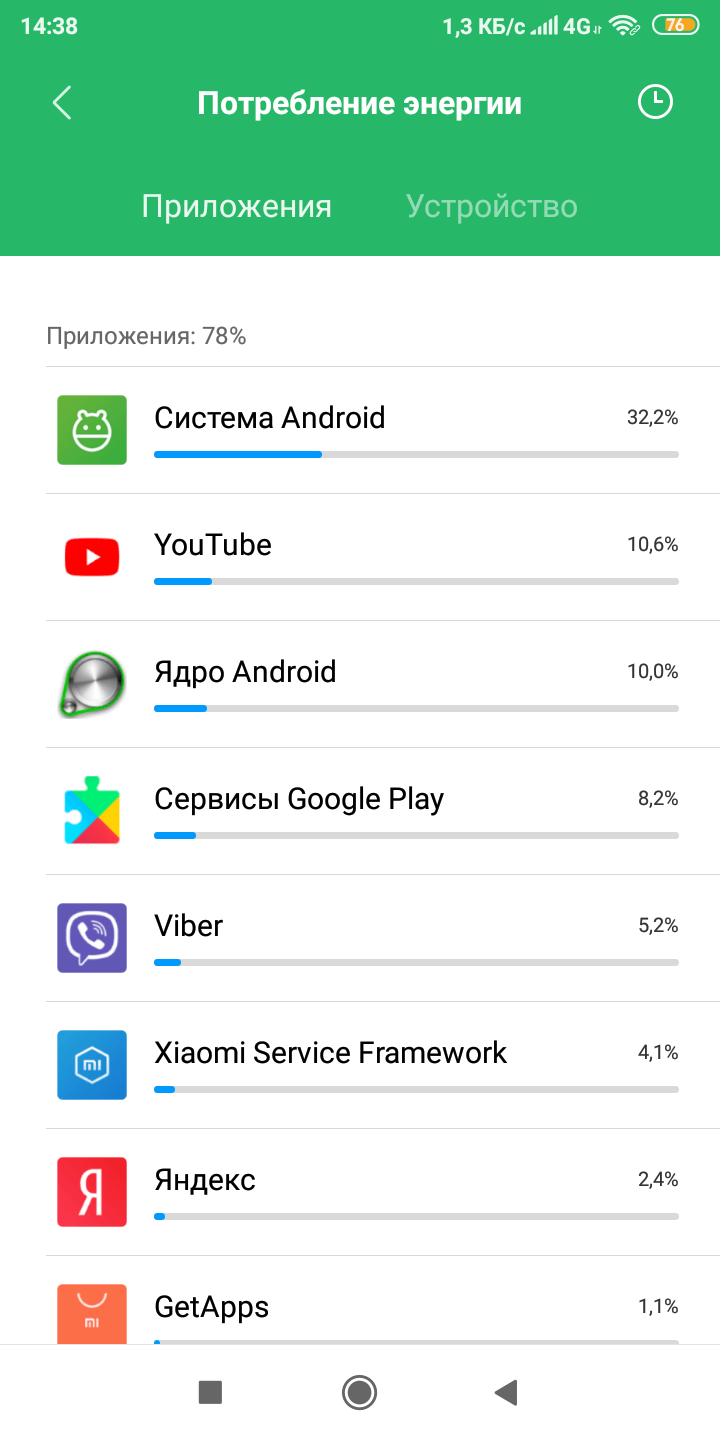 Оттуда вы можете выбрать, какие приложения вы хотите получать уведомления от
Оттуда вы можете выбрать, какие приложения вы хотите получать уведомления от